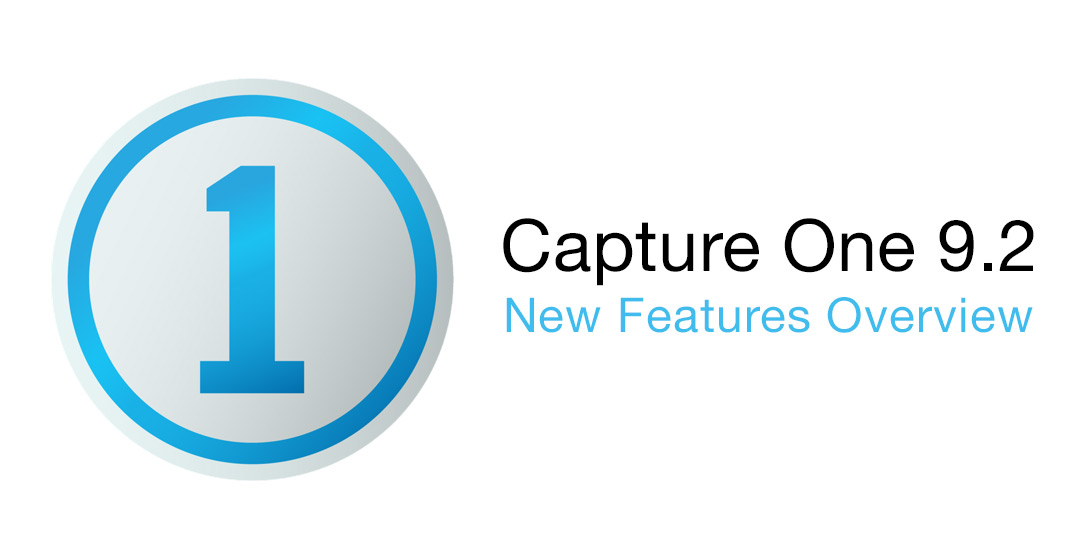Capture One Express для Nikon / Съёмка для начинающих / Уроки фотографии
Совсем недавно появилась новая бесплатная программа для владельцев камер Nikon — Capture One Express for Nikon. В этой статье расскажем о её возможностях и поделимся практическими советами по работе с ней.
Capture One Express for Nikon — бесплатный RAW-конвертер, который работает только с файлами, сделанными на камеры Nikon. Что такое RAW-конвертер? Это класс программ, которые читают «сырые» файлы RAW (NEF). В чём плюс формата RAW? Он гибок в обработке, позволяет без потери качества корректировать цветопередачу и с минимальными потерями настраивать яркость. И это только вершина айсберга: чем дольше вы будете работать с RAW, тем больше возможностей откроете.
Поэтому продвинутые фотолюбители и профи используют такой формат. Любая обработка начинается с «проявки» RAW в конвертере. Среди самых известных: Adobe Lightroom, Adobe Camera Raw, Phase One Capture One Pro, Skylum Luminar. Все эти программы имеют критичный минус — они платные.
Как фотолюбителю пользоваться всеми преимуществами формата RAW легально и без ущерба для бюджета?
Альтернативный вариант: «родные» RAW-конвертеры поставляются производителем с фотокамерой. У Nikon это Nikon Capture NX-D. Однако такие решения не всегда имеют необходимые функции, иногда интерфейс сложен для начинающего.
Так что новый бесплатный RAW-конвертер Capture One Express for Nikon заинтересует многих фотографов. Ведь он предлагает возможности профессиональной программы, удобный интерфейс и перспективу безболезненного перехода на продвинутую версию. И не придётся переучиваться!
Загрузочный экран программы Capture One Express for Nikon
Версии лицензий Capture One
В зависимости от того, какую лицензию (платную или бесплатную) вы активируете, в вашем распоряжении будет та или иная версия программы. Расскажем об этих версиях, чтобы читатель смог сформировать полное впечатление о линейке Capture One.
- Capture One Pro — основной продукт.
 Имеет все профессиональные возможности, может работать с файлами любых камер.
Имеет все профессиональные возможности, может работать с файлами любых камер. - Capture One Pro For Nikon — тот же программный продукт, заточенный под работу с RAW-файлами с камер Nikon. Фото с камер других брендов в этой версии открыть не получится. Есть аналогичные версии для камер Sony и Fujifilm. Такая версия стоит более чем в два раза дешевле. А фотограф, который снимает на камеры одной марки, не заметит ограничений.
- Capture One Express — бесплатная версия программы. Заточена также под работу с RAW-файлами камер определённой марки. Кроме версии под Nikon, есть варианты для Sony и Fujifilm.
Подробнее с версиями программ и ценами на них можно ознакомиться на официальном сайте.
Как скачать и установить Capture One Express? Достаточно на страничке программы нажать кнопку Get your free download и зарегистрировать свой аккаунт, указав действительную электронную почту. Скачайте установочный файл программы, проверьте почтовый ящик: на него будет отправлен лицензионный ключ, который необходимо ввести при первом запуске программы на вашем компьютере.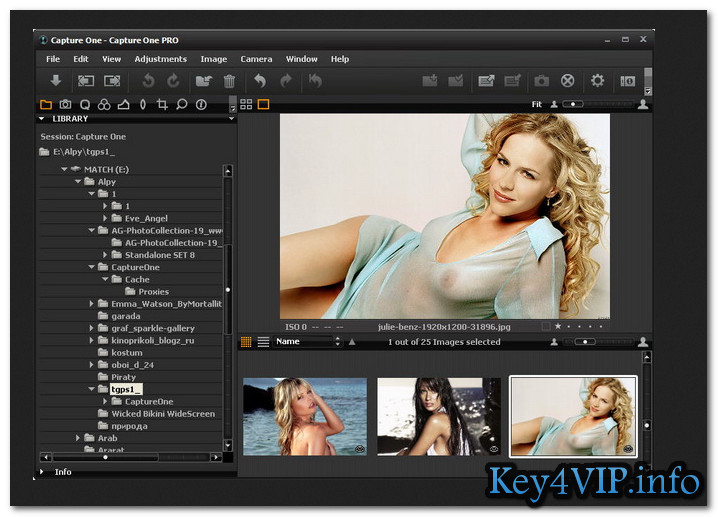
Переход на Capture One Express из Adobe Lightroom
Многие фотографы пользуются конвертером Adobe Lightroom. В чём смысл перехода с этой программы на Capture One Express?
Capture One Express бесплатен. Lightroom стоит денег, и не каждый готов платить за легальную версию. Будем честны: многие используют пиратские версии Adobe Lightroom. Не пора ли перейти на легальные программы? Capture One Express даёт такую возможность.
Capture One Express даёт аналогичные возможности обработки, что и Lightroom. Практически все инструменты и возможности обработки, которые есть в Lightroom, представлены и в Capture One Express. Единственное весомое исключение — в Capture One Express нет инструментов работы с локальными коррекциями: градиентов, кистей, радиальных фильтров и ретуши. Все эти функции представлены в платной версии Capture One Pro — там они гораздо шире, чем в Lightroom. Однако для фотолюбителя это не станет серьёзной проблемой: работа с локальными коррекциями кропотлива, сложна и в большинстве случаев можно обойтись без неё.
Практически все инструменты и возможности обработки, которые есть в Lightroom, представлены и в Capture One Express. Единственное весомое исключение — в Capture One Express нет инструментов работы с локальными коррекциями: градиентов, кистей, радиальных фильтров и ретуши. Все эти функции представлены в платной версии Capture One Pro — там они гораздо шире, чем в Lightroom. Однако для фотолюбителя это не станет серьёзной проблемой: работа с локальными коррекциями кропотлива, сложна и в большинстве случаев можно обойтись без неё.
Также в Capture One Express нет возможности склейки HDR и панорам из нескольких кадров. Однако и в Lightroom эти функции работают не всегда корректно, и для идеального результата так или иначе придётся пользоваться сторонними программами (Aurora HDR, PTGui). В целом работу из Lightroom вполне можно перенести в Capture One Express.
Кстати, даже в бесплатном Capture One Express есть инструменты «Уровни» и «Кривые». Первого в Lightroom просто нет, а работа «Кривых» в Capture One реализована удобнее.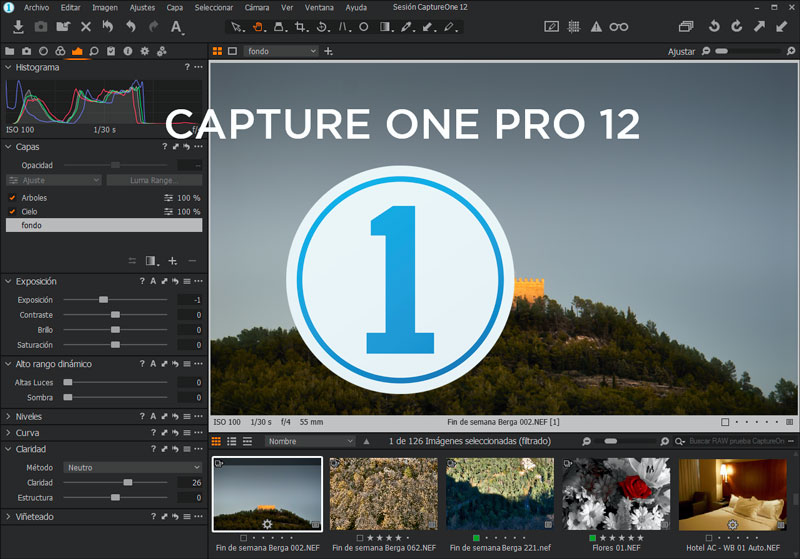
Лучшая цветопередача. Capture One Express лучше работает с цветом — фотографии сразу получаются более сочными и живыми. Собственно, профессионалы чаще всего переходят на Capture One именно ради более реалистичного, глубокого, «вкусного» цвета. В этом легко убедиться, если открыть любой RAW в этих программах и сравнить результат.
Фото с настройками по умолчанию из Adobe Lightroom
Фото с настройками по умолчанию из Capture One Express
Фото с настройками по умолчанию из Adobe Lightroom
Фото с настройками по умолчанию из Capture One Express
Кстати, Capture One Express автоматически использует нужный профиль камеры и умеет работать с профилями Nikon Picture Control.
Удобный импорт каталога из Adobe Lightroom
Допустим, вы ранее пользовались Adobe Lightroom и там создали каталог со множеством фотографий, коллекциями, оценками и метками. Как не потерять всю эту структуру при переходе на Capture One Express? Можно импортировать каталог Lightroom в новую программу буквально за пару кликов.
Импортированный из Lightroom каталог. Все фотографии отображаются с той же структурой папок, доступны все коллекции и метки.
Capture One Express for Nikon. Обзор возможностей
Мы будем пользоваться русскоязычной версией Capture One Express. Однако если вы хотите развиваться как профессионал и в дальнейшем планируете освоить более сложные программные продукты, лучше сразу использовать англоязычную версию программы, дабы потом не было сложностей в переводе терминов и общение с иностранными коллегами, прохождение англоязычных курсов и мастер-классов давалось легче.
Общий вид окна программы Capture One Express
В рамках одной статьи невозможно подробно описать все инструменты программы и дать полную инструкцию по их использованию, мы сделаем лишь обзор ключевых моментов.
Работа с каталогом фотографий, ведение фотоархива
Подобно другим мощным RAW-конвертерам, Capture One Express работает с виртуальным каталогом. Как открыть фотографию в Capture One Express? Для этого необходимо нажать кнопку «Импорт» и добавить одну, несколько или сразу целую папку с фотографиями. Обратите внимание, что каталог — это виртуальная библиотека ваших фото. Фотографии могут храниться где угодно, а в каталоге мы можем их видеть все и сразу, а также создавать с ними коллекции, делать сортировку, удалять ненужные. Если вы до этого работали с Adobe Lightroom, принцип работы с каталогом в Capture One Express покажется знакомым.
Общий вид окна импорта. Здесь мы задаём откуда и куда копировать фотографии. Также можно определить формат названия для папок, по которым будут сортироваться снимки. Сейчас выбрана сортировка по дате изображения.
Однако можно задать практически любое наименование папок: программа автоматически будет называть новые папки по заданной вами формуле.
Обзор инструментов обработки в Capture One Express
Автоматическая обработка. В Capture One Express есть возможность обрабатывать снимки одной кнопкой. Да-да, это та самая кнопка «сделать красиво», которую ждали многие фотографы. Нажмём на иконку с волшебной палочкой — программа проанализирует снимок и настроит параметры по своему вкусу. Как правило, получается неплохо! Нажав на иконку автоматической обработки правой кнопкой мыши, можно указать, какие параметры будет регулировать автоматика.
Скриншот с исходным кадром. Жёлтой рамкой обозначена кнопка автоматической обработки.
Результат автоматической обработки
У функции автоматической обработки есть ещё одно неочевидные применение. Перед началом вдумчивой самостоятельной обработки можно нажать на «волшебную палочку», чтобы увидеть, как хочет обработать этот кадр автоматика. Возможно, это наведёт вас на идеи для собственной обработки. Посмотрев на то, что предлагает автоматика, нажимаем кнопку сброса настроек и редактируем кадр самостоятельно.
Возможно, это наведёт вас на идеи для собственной обработки. Посмотрев на то, что предлагает автоматика, нажимаем кнопку сброса настроек и редактируем кадр самостоятельно.
А еще такая иконка с «волшебной палочкой» есть рядом со многими отдельными регулировками. Скажем, если нажать на такую иконку рядом с балансом белого, программа настроит его автоматически.
Основные коррекции: экспозиция и баланс белого
Такие настройки есть, пожалуй, во всех RAW-конвертерах. Здесь мы можем отредактировать экспозицию кадра и настроить баланс белого. Тут же можно быстро откорректировать контраст изображения с помощью одноименного регулятора.
NIKON D850 / 14-24 mm f/2.8 УСТАНОВКИ: ISO 64, F11, 79 с, 14.0 мм экв.Камеры Nikon имеют большой запас деталей в тенях — доступно осветление снимка на 2 и даже более ступеней экспозиции без ощутимого увеличения цифрового шума. Эта пригодится и при работе с динамическим диапазоном.
Работа с динамическим диапазоном
В Capture One есть очень мощный инструмент расширения динамического диапазона, дающий очень качественный результат.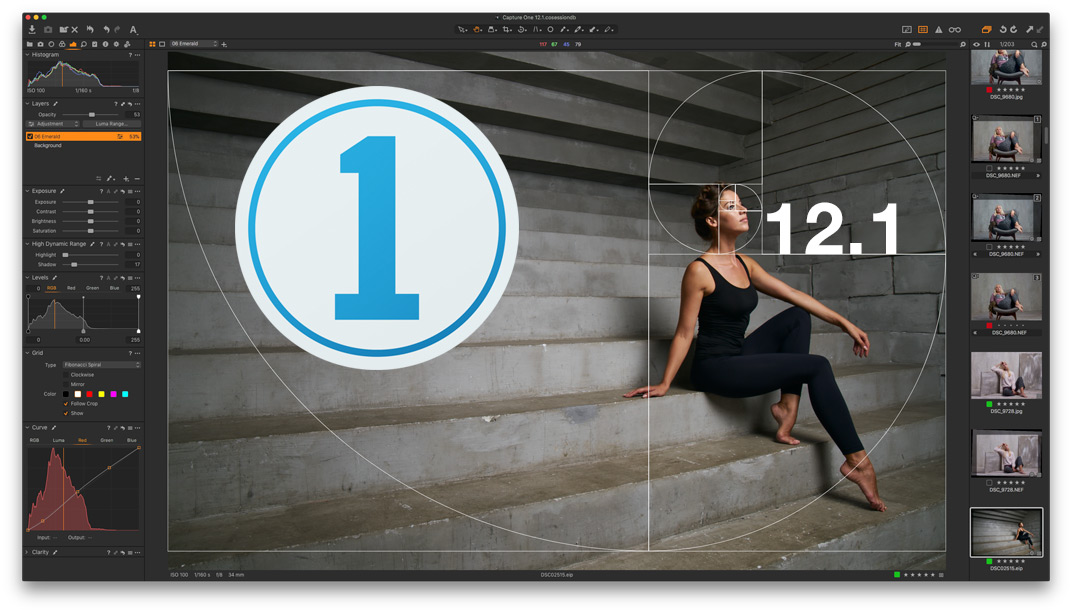 Ползунок Highlights позволит вытянуть детали из светлых участков, а Shadows осветляет затемнённые детали. Важен и регулятор Blacks — он достаёт детали даже из абсолютно чёрных фрагментов кадра, улучшая тем самым визуальное восприятие снимка. Как и с любыми настройками, с расширением динамического диапазона важно не переборщить: если выставить все ползунки на максимум, картинка получится нереалистичной.
Ползунок Highlights позволит вытянуть детали из светлых участков, а Shadows осветляет затемнённые детали. Важен и регулятор Blacks — он достаёт детали даже из абсолютно чёрных фрагментов кадра, улучшая тем самым визуальное восприятие снимка. Как и с любыми настройками, с расширением динамического диапазона важно не переборщить: если выставить все ползунки на максимум, картинка получится нереалистичной.
Инструмент «Уровни»
Удивительный по своей простоте и удобству инструмент. С его помощью можно легко подкорректировать контраст и яркость изображения. Ориентируясь на гистограмму, отрегулируем на фото тёмные участки, полутона и света. Это удобнее, нежели регулировать контраст снимка одноимённым регулятором, упомянутым выше.
Расширение динамического диапазона с помощью регуляторов «Свет» и «Тени». Коррекция контраста фотографии с помощью инструмента «Уровни». С его помощью полутона сделаны чуть темнее, дабы снимок смотрелся сочнее.
Исходный кадр
Тонкая работа с цветом
В Capture One Express функции работы с цветом заметно уступают Pro-версии, однако всё равно опережают возможности Lightroom. Зайдём в «цветовой редактор»: тут можно откорректировать оттенок, насыщенность и яркость любого из цветов. А с помощью инструмента «Пипетка» можно на самой фотографии указать, какой цвет нужно откорректировать. Есть возможность задать свой диапазон цветов для их регулировки: для этого нажмите кнопку «…» (такой функции нет даже в платном Lightroom).
Задаём свой диапазон цветов для последующей коррекции
Таким образом можно, например, создавать чёрно-белые кадры лишь с одним выделенным цветом (в нашем примере — рыжий). Сделать из зелёной листвы осеннюю? Тоже проще простого.
Зелёная листва сделана более жёлтой, тогда как голубое небо сохранило свой цвет.
NIKON Z 50 / NIKKOR Z DX 16-50mm f/3.5-6.3 VR УСТАНОВКИ: ISO 100, F6.3, 1/250 с, 39.0 мм экв. NIKON Z 50 / NIKKOR Z DX 16-50mm f/3. 5-6.3 VR УСТАНОВКИ: ISO 500, F6.3, 1/100 с, 75.0 мм экв.
5-6.3 VR УСТАНОВКИ: ISO 500, F6.3, 1/100 с, 75.0 мм экв.Конечно, кадры с такой грубой цветокоррекцией как показаны выше, стоит делать либо ради эксперимента, либо для «открыточного»эффекта на фото. Но немного потренировавшись, можно настроить на своём снимке каждый из цветов, добившись эффектной, живой и при этом реалистичной цветопередачи.
Устранение оптических недостатков объектива
В программу встроены корректирующие профили для большинства популярных объективов. Дисторсия, хроматические аберрации и виньетирование здесь правятся одним кликом мышки.
В современных камерах Nikon (например, в беззеркальной линейке Nikon Z 50, Nikon Z 5, Nikon Z 6 и Nikon Z 7) необходимые корректирующие профили заложены прямо в RAW c изображением (при условии использования «родной» оптики). Мы можем быть уверены, что все необходимые коррекции будут применены к изображению. И в отличии от Lightroom, где встроенные в RAW профили коррекции нельзя отключить, здесь это сделать возможно. Например, для получения «натурального» виньетирования.
Например, для получения «натурального» виньетирования.
Пакетная обработка и создание пресетов
Одно из важнейших свойств любого хорошего RAW-конвертера — возможность перенести настройки с одного снимка на другой, чтобы быстро обработать сколько угодно кадров (пакетная обработка). В Capture One Express можно с лёгкостью копировать и переносить все настройки. Для этого есть две удобные кнопки в правом верхнем углу окна программы.
Кнопки для быстрого копирования и вставки коррекций
Можно выбрать, какие коррекции копировать, и применять их на другие снимки. Это делается в окне «Буфер обмена коррекций».
Есть и возможность создавать пресеты — уже готовый комплект настроек, которые потом применяются к любому файлу. В Capture One пресеты обработки называются стилями. Можно создать стили обработки, скажем, для портрета и для пейзажа, а потом их применять буквально в один клик мышки к любому из своих кадров. Также готовые стили есть в интернете — ими периодически делятся (или продают) фотографы, их можно приобрести и на официальном сайте. Набор бесплатных стилей есть в программе.
Набор бесплатных стилей есть в программе.
Чтобы создать собственный стиль, нажмём на «… » и выберем в выпадающем меню соответствующий пункт.
Теперь у меня есть стиль под названием «Колокольчик», приглушающий все цвета, кроме синего и фиолетового. Он всегда будет доступен в этом меню, и я его смогу в любой момент применить его к другим фото.
Окно выбора стилей. Активирован один из встроенных стилей. Надо отметить, с ним получилась неплохая тонировка изображения «под плёнку».
Это далеко не полный список возможностей бесплатной Capture One Express. Но уже сейчас видно, что эта программа имеет все возможности даже для продвинутой «проявки» RAW-снимков.
Nikon Z 50 — беззеркальная камера от Nikon начального уровня. На неё были сняты многие фотопримеры для статьи.
За рамками статьи остались, например, возможности работы с инструментом «Кривые», с чёрно-белыми изображениями, возможности кастомизации интерфейса и ещё много всего интересного. Это дополнительный повод установить программу и изучить все возможности самостоятельно, особенно если вы много снимаете и хотите пользоваться форматом RAW.
Это дополнительный повод установить программу и изучить все возможности самостоятельно, особенно если вы много снимаете и хотите пользоваться форматом RAW.
Lightroom против Capture One Pro – cтолкнем лбами – Простые фокусы
Сегодня вопрос выбора конвертора RAW для фотографа как вопрос религии или принадлежности к определенной системе оптики – каждый для себя найдет кучу причин не пользоваться тем, что ему не нравится. В случае с CaptureOne Pro (в нашем случае, версия 4.5.2) и Adobe Photoshop Lightroom (версия 2.2), ситуация осложняется еще и тем, что подход, задумка и структура программ сильно различаются. Тем не менее, мы их все равно сравним – тем более, что для этого есть куча доводов, один из которых – огромная популярность обоих пакетов. Сегодня, конечно, поклонников у Lightroom гораздо больше, чем у CaptureOne, однако, это еще не означает, что он лучше или хуже – просто более распространенный.
Цель нашего сравнения – не полить отстоем один и превознести другой. Возможно, именно поэтому мы беремся за такой обзор вдвоем – я как активный пользователь Lightroom и Родион Ковенькин как ярый сторонник CaptureOne. Впрочем, мы знаем оба пакета, пусть и в разной степени, в целом, достаточной для сопоставления. Получается, что, сталкивая лбами два пакета ПО, мы и сами сталкиваемся интересами.
Возможно, именно поэтому мы беремся за такой обзор вдвоем – я как активный пользователь Lightroom и Родион Ковенькин как ярый сторонник CaptureOne. Впрочем, мы знаем оба пакета, пусть и в разной степени, в целом, достаточной для сопоставления. Получается, что, сталкивая лбами два пакета ПО, мы и сами сталкиваемся интересами.
Начнем с описания…
Adobe Photoshop Lightroom
Adobe запустила Lightroom на базе двух технологий, приобретенных ею ранее – RawShooter, который в свое время был неплохим и удобным конвертером и Macromedia, которая в последнее время вошла во многие релизы ПО компании, исключением не стал даже Photoshop CS4. Третьим компонентом стал опыт. Здесь, с одной стороны, опыт работы с Photoshop и опыт фотографов-профессионалов. От одного взята возможность использования расширений и надстроек, от другого – основы процесса работы с фотографией в потоке, которые, во многом, были разработаны “с нуля”. Огромным плюсом стало соседство с “большим Фотошопом”, от которого пакету перепало популярности, которой не видывал ни один из его компонентов.
По сути, Lightroom не является конвертером в полном смысле этого слова. Конвертер у компании называется Camera Raw и сейчас выпущен уже в версии 5.2 – от него в Lightroom взято ядро для конверсии и основные инструменты, которые спрятаны в немного отличающийся интерфейс. Программа представляет собой удобный каталогизатор, сделанный по проектному принципу, причем программу можно использовать как независимо, на всех этапах потокового процесса, так и в паре с “большим Фотошопом”, который позволяет привлекать его для более гибкой коррекции. Программа состоит из 3 элементов (библиотека, редактор, различные варианты сохранения, печати и экспорта), которые точно согласуются с родным интерфейсом Фотошопа, просто кажутся его сильно упрощенной версией, но сделанной со своей совершенно уникальной логикой, целью которой является обработка большого количества фотографий потоком в сжатые сроки. Потому логика организации заключается в следующем: вы создаете новый проект (каталог), добавляете в него фотографии, затем в библиотеке сортируете их, отбираете, добавляете теги для фильтрации.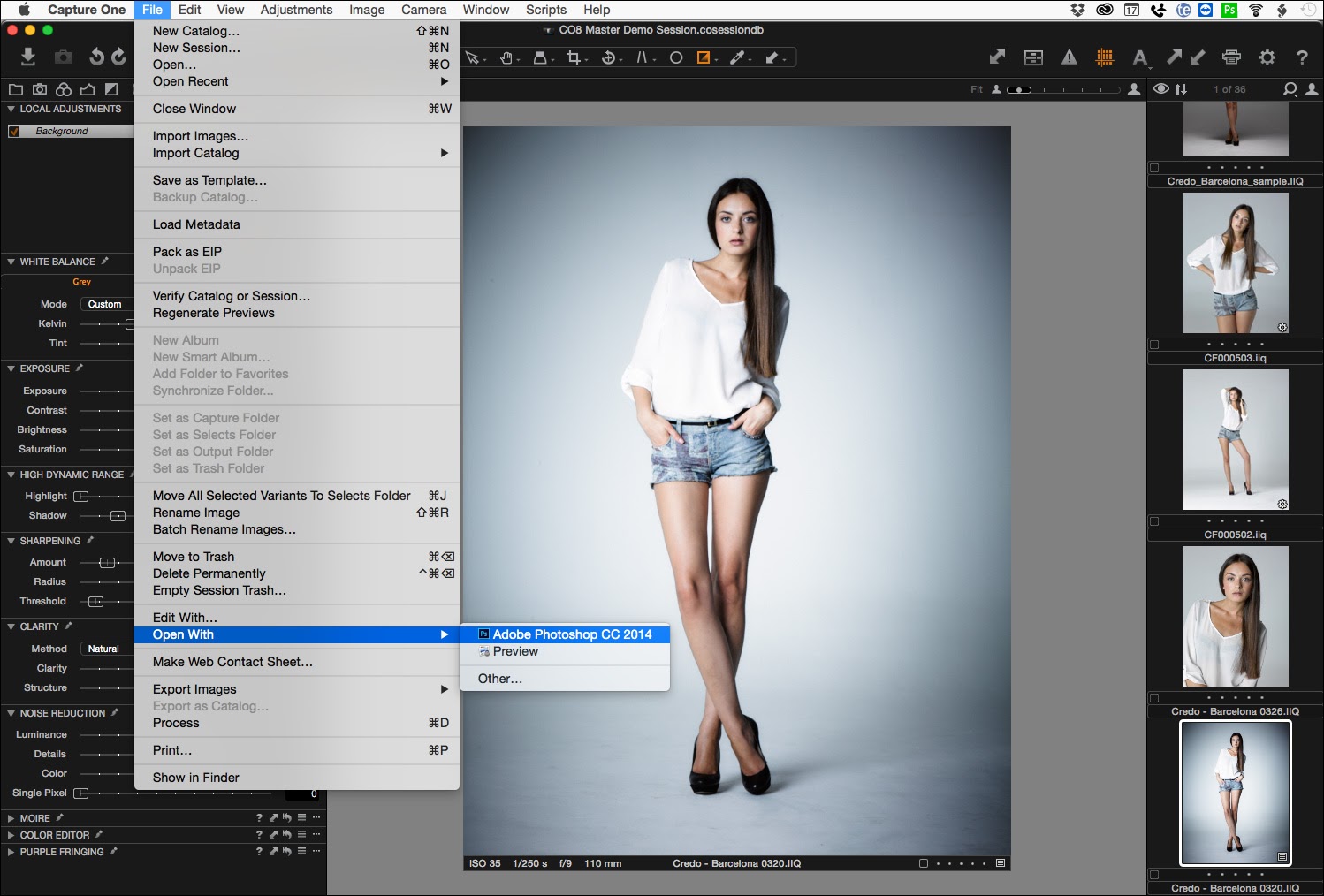 В панели Develop (проявка) вы осуществляете основные виды коррекции, причем можете воспользоваться своими ранее сохраненными или чужими импортированными настройками обработки (пресетами), для которых в интернете есть бесплатный ресурс и еще целая куча фэн-сайтов.
В панели Develop (проявка) вы осуществляете основные виды коррекции, причем можете воспользоваться своими ранее сохраненными или чужими импортированными настройками обработки (пресетами), для которых в интернете есть бесплатный ресурс и еще целая куча фэн-сайтов.
CaptureOne Pro
CaptureOne – более старый проект, который изначально позиционировался как ПО для профессионалов. Собственно, это был первый в мире конвертер – разработчику цифровых задников PhaseOne, в свое время, требовалось перенести обрабатывающие мощности в большой компьютер, отчего изначально программа создавалась совершенно под других пользователей, однако, со временем, именно благодаря своему въедливому подходу и стала популярна. Пакет изначально создавался как конвертер и со временем ни концепции, ни своего предназначения не поменял.
До сих это ПО работает в одном окне, а все довольно обильные инструменты правки вынесены в панель-картотеку на нескольких вкладках, с одним вкладышем, посвященным быстрой правке.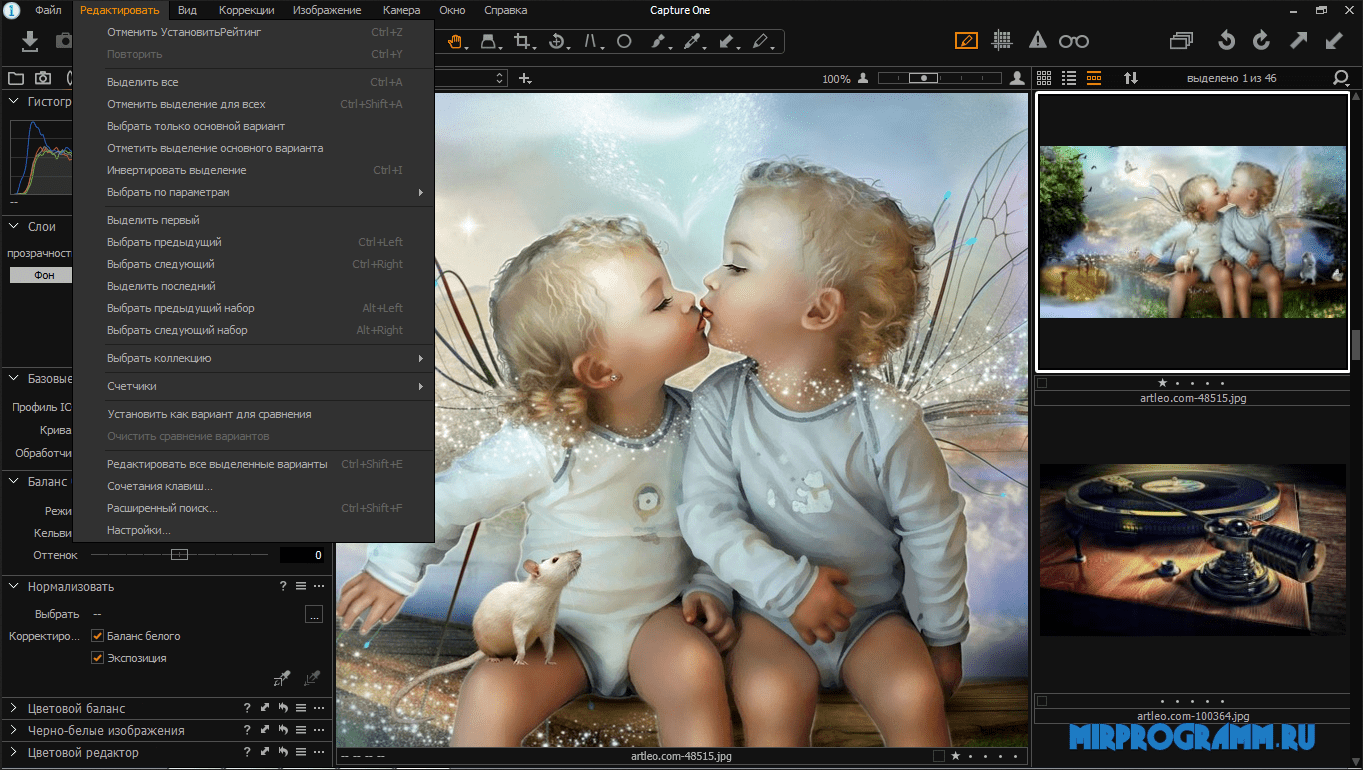 Логики организации фотографий здесь нет, зато есть логика минимального вмешательства – программа работает с исходной структурой папок (по крайней мере, так обстоит дело в Windows), сканируя автоматически открываемые. Поддержка профилей фотоаппаратов встроенная и существует давно.
Логики организации фотографий здесь нет, зато есть логика минимального вмешательства – программа работает с исходной структурой папок (по крайней мере, так обстоит дело в Windows), сканируя автоматически открываемые. Поддержка профилей фотоаппаратов встроенная и существует давно.
Визуально
К сведению, даже открываемые файлы с исходными настройками программы показывают немного по-разному. Сказать, кто прав, будет вопросом религиозным, потому мы просто приведем два варианта с нашим тестовым файлом.
Lightroom:
CaptureOne:
Сравнение
Итак, мы вкратце рассмотрели две программы. Если требуется более подробное описание каждой, имеет смысл их поставить и в течение месяца попробовать обе, консультируясь с хэлпом или учебником – просто рассматривать функции по описаниям на сайтах разработчиков слишком легкомысленно, т.к. мало кто будет выставлять напоказ свои недостатки. Давайте рассмотрим отличия программ по нескольким наиболее ярко их характеризующим моментам, а для наглядности все приведем в табличный вид.
| Lightroom | CaptureOne Pro |
|
|
Отдельно следует сделать несколько замечаний: Lightroom организован для работы в виде проекта – к примеру, после съемки коммерческого заказа фотографии добавляются в один каталог (так называются проекты здесь), в то время как Capture One просто сканирует указанную ему папку на предмет наличия в ней файлов RAW (в обоих случаях, все делается однократно и по мере внесения изменений, так что второй раз полностью ни папка, ни проект не сканируются, а данные записываются в собственной базе программ). Здесь сказать, что хотя бы один из подходов является предпочтительным, нельзя – даже объединение нескольких папок в один каталог не преимущество, т.к. каталоги тоже можно объединить, причем физически. Так, при добавлении фотографий в Lightroom они автоматически прогоняются через ядро программы, которая создает файлы предпросмотра, которые вы и видите при работе, причем файл постоянно обновляется, причем очень быстро (на соответствующем компьютере) и гладко, так что на глаз даже почти не заметно. Capture One точно так же сканирует папки, выигрыша в скорости никакого нет, т.к. работают они быстро, и время, в основном, уходит на чтение с диска и преобразование, что занимает примерно одинаковое время – все изменения вносятся с небольшими интервалами и применяются к видимой зоне изображения целиком, что заметно на глаз (изображение дергается и первое время может немного раздражать, но привыкаешь быстро). За счет использования технологий Macromedia гладкость интеграции интерфейса и некоторые попсовые штуки, конечно, привлекают в Lightroom – у его конкурента таких просто в распоряжении нет и с этим трудно спорить.
Здесь сказать, что хотя бы один из подходов является предпочтительным, нельзя – даже объединение нескольких папок в один каталог не преимущество, т.к. каталоги тоже можно объединить, причем физически. Так, при добавлении фотографий в Lightroom они автоматически прогоняются через ядро программы, которая создает файлы предпросмотра, которые вы и видите при работе, причем файл постоянно обновляется, причем очень быстро (на соответствующем компьютере) и гладко, так что на глаз даже почти не заметно. Capture One точно так же сканирует папки, выигрыша в скорости никакого нет, т.к. работают они быстро, и время, в основном, уходит на чтение с диска и преобразование, что занимает примерно одинаковое время – все изменения вносятся с небольшими интервалами и применяются к видимой зоне изображения целиком, что заметно на глаз (изображение дергается и первое время может немного раздражать, но привыкаешь быстро). За счет использования технологий Macromedia гладкость интеграции интерфейса и некоторые попсовые штуки, конечно, привлекают в Lightroom – у его конкурента таких просто в распоряжении нет и с этим трудно спорить.
| Lightroom | CaptureOne Pro |
|
|
В плане удобства редактирования и функций Lightroom на целую голову выше своего старшего коллеги: здесь и куча настроек, как загружаемых, так и собственных, и расширяемый плагинами интерфейс… CaptureOne имеет возможности применения комплекта настроек к снимку, и их тоже можно сохранять и загружать – просто у С1 нет такого количества фанатов, которые обмениваются пресетами централизованно и даже на своих страничках. Более того, если экспортировать настройки редактирования конкретного файла Lightroom во внешний файл и передать человеку вместе с исходником, при открытии на другом компьютере изменения применятся автоматически – так можно даже онлайн-курсы по обучению редактированию в программе проводить. Интерфейс программы не загроможден и крайне удобен – весь функционал толково распределен, и запутаться тут очень сложно, в то время как в CaptureOne такая вероятность, особенно для новичка, есть. Интересно что для Lightroom заранее предусмотрена локализация (русификация, то есть), которую можно сделать даже своими силами (неплохая идея для привлечения пользователей на профильный сайт). Однако же, даже несмотря на весь богатый функционал и удобство использования, профессионалы во многих случаях почему-то упорно держатся за CaptureOne.
Более того, если экспортировать настройки редактирования конкретного файла Lightroom во внешний файл и передать человеку вместе с исходником, при открытии на другом компьютере изменения применятся автоматически – так можно даже онлайн-курсы по обучению редактированию в программе проводить. Интерфейс программы не загроможден и крайне удобен – весь функционал толково распределен, и запутаться тут очень сложно, в то время как в CaptureOne такая вероятность, особенно для новичка, есть. Интересно что для Lightroom заранее предусмотрена локализация (русификация, то есть), которую можно сделать даже своими силами (неплохая идея для привлечения пользователей на профильный сайт). Однако же, даже несмотря на весь богатый функционал и удобство использования, профессионалы во многих случаях почему-то упорно держатся за CaptureOne.
Почему? Вполне возможно, есть проблема в вечном противоборстве качества и количества – подавляющее большинство приверженцев CaptureOne говорят, что Lightroom просто не умеет корректно работать с цветом и вызывает только матерные реплики, в особенности, в запущенных случаях с фотографиями. И если к цвету мы намеренно обратимся чуть позже, зато подробнее, то в плане редактирования следует отметить также и не очень хорошую работу с шумом и повышением четкости фотографий, где профи не хватает гибкости программы. Собственно, все это можно отнести к все той же грубости движения ползунков, которые применяют эффект быстро, но с большим шагом, отчего страдает точность. На первый взгляд, это выглядит, как придирка, но видно это только в работе, потому для начала следует все же хотя бы попробовать.
И если к цвету мы намеренно обратимся чуть позже, зато подробнее, то в плане редактирования следует отметить также и не очень хорошую работу с шумом и повышением четкости фотографий, где профи не хватает гибкости программы. Собственно, все это можно отнести к все той же грубости движения ползунков, которые применяют эффект быстро, но с большим шагом, отчего страдает точность. На первый взгляд, это выглядит, как придирка, но видно это только в работе, потому для начала следует все же хотя бы попробовать.
Работа с цветом
| Lightroom | CaptureOne Pro |
|
|
Поддержка цветовых профилей матриц производителя в полноценном виде появилась в Lightroom только начиная с версии 2. 2, однако, с большими нареканиями, хотя и была проведена в два этапа: сначала для многих моделей фотоаппаратов профили появились в виде одной или даже двух бета-версий, а после были интегрированы в пакет по умолчанию. Вопрос этот достаточно важный – большинство профессионалов стараются держаться ближе к цветам, которые матрица захватывает и кодирует сама для последующего их преобразования затем уже из исходника, а не из вероятности интерпретации этих цветов ядром обрабатывающей программы. Именно поэтому PhaseOne тесно сотрудничает абсолютно со всеми производителями с самого начала, отчего и поддержка у него есть с самых первых версий. Впрочем, даже здесь наблюдаются некоторые отличия – при открытии кадра и присвоении ему профиля цвета в разных программах могут довольно ощутимо (впрочем, для любителя или микростокера это некритично), и если изображения сохранить сразу, разница будет заметна на глаз (при этом, естественно, фото конвертируется уже в унифицированный sRGB, чтобы не было претензий на некорректность сравнения).
2, однако, с большими нареканиями, хотя и была проведена в два этапа: сначала для многих моделей фотоаппаратов профили появились в виде одной или даже двух бета-версий, а после были интегрированы в пакет по умолчанию. Вопрос этот достаточно важный – большинство профессионалов стараются держаться ближе к цветам, которые матрица захватывает и кодирует сама для последующего их преобразования затем уже из исходника, а не из вероятности интерпретации этих цветов ядром обрабатывающей программы. Именно поэтому PhaseOne тесно сотрудничает абсолютно со всеми производителями с самого начала, отчего и поддержка у него есть с самых первых версий. Впрочем, даже здесь наблюдаются некоторые отличия – при открытии кадра и присвоении ему профиля цвета в разных программах могут довольно ощутимо (впрочем, для любителя или микростокера это некритично), и если изображения сохранить сразу, разница будет заметна на глаз (при этом, естественно, фото конвертируется уже в унифицированный sRGB, чтобы не было претензий на некорректность сравнения).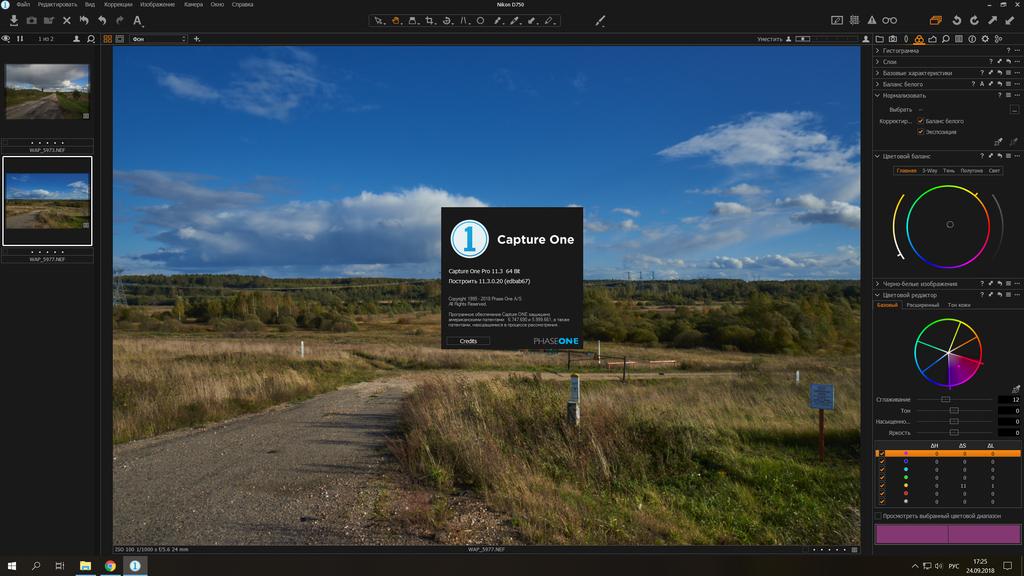 Здесь многое связано с качеством профилей, которые у каждого разработчика свои – хотя бы даже потому, что имеют уникальный формат.
Здесь многое связано с качеством профилей, которые у каждого разработчика свои – хотя бы даже потому, что имеют уникальный формат.
Однако, проблема с цветами связана не столько с цветовыми профилями – уже на этапе коррекции можно столкнуться с невозможнотью довести фотографию до того вида, который ей хочет придать фотограф, если браться за дело в Lightroom. CaptureOne при этом будет трещать по швам, но работать. Это, пожалуй, то, что лежит на поверхности. Вполне возможно, все связано с форматом представления данных: цвет приятнее выбирать из градиентного круга в CaptureOne, ткнув в любое место которого можно установить баланс белого или тонировать снимок. В Lightroom такого просто нет, только ползунки.
Самое адекватное сравнение, которое можно осуществить здесь – это с кривыми в пространстве LAB в Фотошопе. Если пытаться с помощью кривой Lightness устанавливать контраст освещенности, можно очень быстро добиться видимого результата но так же быстро забить детали в крайних положениях кривой (светлые и темные зоны). С кривыми в RGB-пространствах такого не бывает, если только их не гнуть очень сильно. Такова же разница между работой с цветами в Lightroom и Capture One: как уже было сказано выше, шаг при коррекции у первого больше, отчего и эффект заметнее, однако это влияет и на точность работы – в Lightroom получается грубее.
С кривыми в RGB-пространствах такого не бывает, если только их не гнуть очень сильно. Такова же разница между работой с цветами в Lightroom и Capture One: как уже было сказано выше, шаг при коррекции у первого больше, отчего и эффект заметнее, однако это влияет и на точность работы – в Lightroom получается грубее.
Экспорт
По сути, сказать отдельно про экспорт нечего. В обоих программах он практически идентичен. Из едва заметных отличий только то, что в Lightroom есть 3 настройки шарпинга при конвертации (так как изменяется размер), но они реализованы очень грубо, а вот в CaptureOne вообще только одна (нужно поставить или убрать “галку”), но по качеству они примерно одинаковы. Более того, в Lightroom можно подключать плагины загрузки файлов на популярные хостинги прямо из программы, которые часто бывают реализованы не лучшим образом, а CaptureOne такого вообще не позволяет. Считать ли это достоинством, дело пользователя – C1 вообще имеет имидж программы, которая заметно меньше делает за фотографа, зато делает заметно лучше, а вот LR крайне многофункционален и может гибко настраиваться под нужды фотографа.
Прочие функции
| Lightroom | Capture One Pro |
|
|
А теперь, собственно, результат (картинки по клику увеличиваются) коррекции снимков:
В Adobe Photoshop Lightroom
В CaptureOne Pro:
Если вы думаете, что результат искажен намеренно, ошибаетесь – это просто то, чего удалось добиться всем доступным инструментарием обеих программ.
 Впрочем, отдельно следует сказать, что если бы делалась стилизация под что-то (любой из стилей), в LR ее было бы сделать удобнее и намного быстрее, причем даже если не грузить пресеты. Такого же качества работа далась сложнее в C1, но разница была бы заметна на глаз, примерно как в картинках выше. То же, что мы получили по результатам коррекции, показывает, что картинка в С1 получается более близкой к нейтральной, и хоть LR по результату не очень далек, сравнение он проигрывает. Для усиления эффекта возьмем полученные изображения и совместим их в редакторе.
Впрочем, отдельно следует сказать, что если бы делалась стилизация под что-то (любой из стилей), в LR ее было бы сделать удобнее и намного быстрее, причем даже если не грузить пресеты. Такого же качества работа далась сложнее в C1, но разница была бы заметна на глаз, примерно как в картинках выше. То же, что мы получили по результатам коррекции, показывает, что картинка в С1 получается более близкой к нейтральной, и хоть LR по результату не очень далек, сравнение он проигрывает. Для усиления эффекта возьмем полученные изображения и совместим их в редакторе.Итак, мы свели две разные версии одного файла, сконвертированные в Lightroom и CaptureOne Pro, двумя слоями в одном изображении (насколько вы понимаете, они совпадают попиксельно и показываем вам 100% кроп из большого кадра (откроется по клику). В целом, оба фото оставляют положительное впечатление, оба имеют нормальный цвет лица, глаз и даже толстовки на молодом человеке, и только сопоставление бок о бок ставит небольшой минус LR, добиться от которого более точной цветопередачи сложно.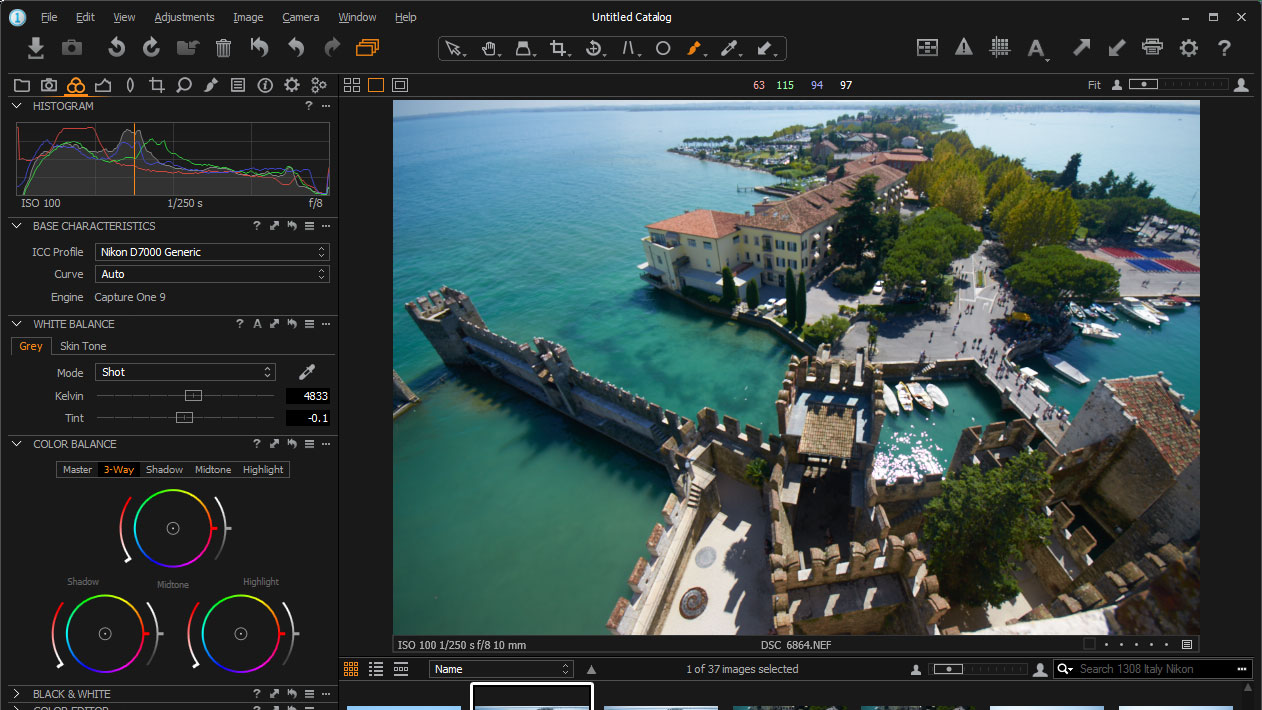
Заключение
Если здесь вы ждете, что мы вам категорично скажем: “Пользуйтесь NNNN”, – сильно ошибаетесь. Дело в том, что каждый здесь выбирает на свой вкус и цвет – причем последнего данный вопрос касается больше. Единственное, что можно сказать, в целом, что в Lightroom функций больше – здесь и встроенные возможности ретуши, и продуманный интерфейс. Зато CaptureOne Pro берет пользователя качеством изготовления. Потому, если вы только начинаете работу с RAW и редактированием, смело можете браться за Lightroom, и только тогда, когда вас начнут раздражать его явные грубые недоработки в плане коррекции цвета (а это случится нескоро), перейдете или частично возьметесь за CaptureOne, который является чуть ли не единственным выбором для профессионального фотографа, многих из которых, правда, вполне устраивает и LR. Чтобы понять, что к чему, попробуйте сравнить хорошую современную зеркалку, вроде Nikon D300 и Hasselblad h4D. У последнего скорость серийной съемки – всего 1 кадр в секунду, а у первого в восемь раз больше, но вы же не будете спорить, что профи предпочтут снимать “хасселем”, в то время как “никон” на порядок удобнее?
Здравым советом было бы, правда, наличие обоих конвертеров на компьютере, т. к. работу свою они выполняют по-разному, но это уже зависит от кошелька потребителя.
к. работу свою они выполняют по-разному, но это уже зависит от кошелька потребителя.
* * *
Родион Ковенькин, если вы еще не знаете, фотограф из Могилева, для которого фотография больше, чем просто слово – это неотъемлемая часть его жизни. Мы о нем писали как о победителе конаурса “Лучший русский фотоблог”, который у него есть уже давно. Теперь вот он завел и текстовый блог, в котором делится секретами мастерства и просто мыслями.
Capture One Express Бесплатный RAW-конвертер для Sony
Phase One выпустила новую версию RAW-конвертера и профессионального редактора фотографий Caprure One Pro 20, который имеет большой выбор настроек изображения с гибким управлением рабочих областей.
Сам продукт Caprure One Pro в его полной версии стоит порядка от 130 до 250 USD в зависимости от набора функций и пакета встроенных стилей. Также есть возможность оплачивать лицензию по ежемесячной подписке. Разработчик перед покупкой даёт возможность пользователям ознакомиться с программным продуктом и предоставляет пробный период на 30 дней.
На этом подарки от Phase One ещё не заканчиваются
Можно установить и бесплатную версию RAW-конвертера Capture One Pro 20 для камер Sony и Fujifilm, вполне легально скачав его с официального сайта Capture One. Эта версия продукта, называется Capture One Express. Это та-же Capture One Pro с точным преобразованием цветов и высокой детализацией изображений, но в урезанной версии. А если вам будут нужны песеты, скачайте мой пакет из 100 бесплатных стилей для Capture One Pro.
Кстати говоря, существование бесплатного и рабочего RAW-конвертера для файлов камер Sony поспособствовало моей замены фотоаппарата и системы Canon mark IV на Sony A7RIII. Не совсем понимаю политику Canon в отношении конвертации своих RAW-файлов, когда при выходе новой модели фотоаппарата Canon появляется проблема с чтением RAW файлов, о которой ты даже не задумываешься при покупке.
Основные различая между Express версией и полной версией Capture One
Функционал Capture One Express
- RAW-конвертер для Sony и Fujifilm
- Панель настройки изображения в RAW
- Настройки экспозиции, контрастности, баланса белого
- Настройки резкости и четкости
- Базовые настройки уровней и кривых
- Расширенная работа с цветами
- Использование пользовательских стилей
Функционал Capture One Pro 20
- Расширенный режимы работы цветового редактора с настройкой скинтон
- Инструменты для работы со слоями и ретуши
- Поканальные коррекции уровней и кривых
- Цветовой баланс
- Исправление трапецеидальных искажений
Поэтому, если Вы хотите получить максимальные возможности для редактирования фотографий можно сразу рассматривать приобретение полной лицензии Caprure One Pro 20 для Sony или для Fujifilm
Но если Вы хотите попробовать новый софт, то можно сказать урезанную версию. Для этого необходимо пройти небольшой «квест» на сайте разработчика.
Для этого необходимо пройти небольшой «квест» на сайте разработчика.
Как бесплатно установить Capture One Express
1. Сначала необходимо создать учетную запись Phase One, на официальном сайте phaseone.com. В дальнейшем эта учетная запись понадобится для активации продукта.
Выбираем MY PROFILE
Далее CREATE NEW ACCOUNT
2. После создания аккаунта, необходимо зайти на официальный сайта Capture One captureone.com и войти в свой аккаунт созданный на Phase One
3. В меню PRODUCTS выбрать CAPTURE ONE EXPRESS
4. Далее выбрать вариант из двух предложенных для Sony и Fujifilm
5. На следующей странице пролистать вниз до кнопки Download Capture One Express (for Sony)
6. Далее немного обновляем информацию о себе
7. После старта загрузки установочного файла, необходимо скопировать Лицензионный код (ключ) для Express версии
8. В процесс установки программы, во всплывающей форме необходимо ввести Лицензионный ключ и электронную почту на который регистрировался аккаунт Phase One
В процесс установки программы, во всплывающей форме необходимо ввести Лицензионный ключ и электронную почту на который регистрировался аккаунт Phase One
9. Затем для активации вести пароль от аккаунта Phase Onе
10. Теперь вы обладатель официальной Express версии Capture One Pro 20.
Наслаждайтесь…
Capture One 21 Pro 14.2.0.48 + Portable + Mac OS » Официальный сайт Manshet’a
Phase One Capture One PRO один из самых мощных профессиональных конверторов цифровых фотографий в формате RAW с поддержкой широкого модельного ряда современных фотокамер. Программа позволяет в одиночном и пакетном режимах конвертировать «на лету» файлы в полноразмерный TIFF (RGB / CMYK) и JPG форматы, корректировать баланс белого, эффективно обрабатывать «пересвеченные» и «недосвеченные» снимки, тонко настроить резкость снимка и устранять цветные шумы.
Capture One позволяет использовать несколько вариантов корректировки одного и того же изображения. В качестве шаблона используется исходный RAW, а не результат предыдущих корректировок. Рабочая область делится на несколько областей. Их количество равняется числу вариантов обработки исходного цифрового негатива.Настройка баланса белого осуществляется с помощью регуляторов цветовой температуры и оттенка. Кроме того, имеется возможность выбора сюжетных программ, традиционных для многих фотокамер. Вы можете также воспользоваться пипеткой. На фотографии указывается нейтральная серая точка, от которой и выстраивается баланс белого.
Программа позволяет производить оптимизацию динамического диапазона. Если на фото присутствуют слишком темные или светлые участки, то их можно проявить с помощью восстановления теней и бликов. Вы можете включать и выключать подсветку засвеченных участков снимка и теней.Устранение шума на фотографиях осуществляется по двум направлениям. Вы можете подавлять зернистость и цветовую составляющую шума.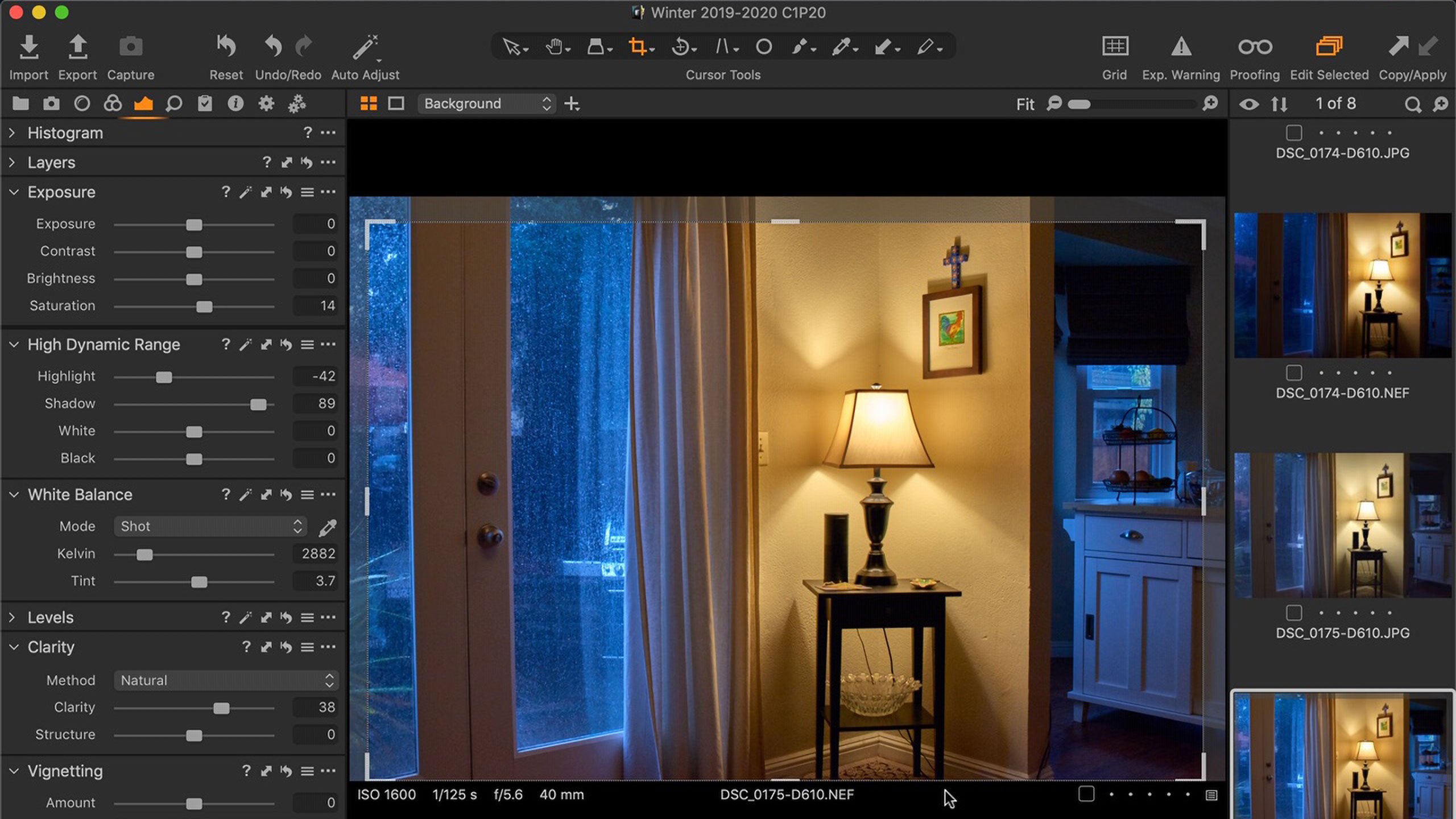 Capture One Pro всегда отличался от конкурентов уникальным алгоритмом повышения резкости снимков. Фотографии, преобразованные в данном RAW-конверторе, выглядят несколько резче, чем у конкурентов.
Capture One Pro всегда отличался от конкурентов уникальным алгоритмом повышения резкости снимков. Фотографии, преобразованные в данном RAW-конверторе, выглядят несколько резче, чем у конкурентов.
Capture One Pro создан по принципу все-в-одном, снижая необходимость пост обработки снимков, что на практике означает необязательность использования Photoshop для обработки снимков. Простые инструменты, простое меню и понятные обозначения делают сложный процесс обработки RAW-файлов простым, интуитивным и непринужденным.
Особенности программы:
- Импорт фотографий с предпросмотром.
- Пакетная обработки снимков с заранее указанными настройками.
- Одновременная конвертация одного RAW-файла в несколько форматов.
- Корректная поддержка цветовых профилей ICC.
- Исправление хроматических аберраций, дисторсии, виньетирования и прочих оптических дефектов изображения.
- Тонкая настройка цветовых оттенков и баланса белого с помощью круга.
- Отдельная панель для установки оттенков кожи, с возможностью сохранения пресетов.

- Возможность раздельного тонирования глобально или по контрольным точкам прямо на фотографии через редактор цвета.
- Поддержка наиболее популярных DSLR и цифровых задников от Phase One.
- Прямой захват снимков с камер при подключению через кабель или Wi-Fi.
- Функция оверлея для композиции и проектирования.
- Поддержка работы на нескольких мониторах.
Phase One Capture One Pro 21
● Microsoft® Windows® minimum requirements
● ■ CPU with 2 cores or better
● ■ 8 GB of RAM
● ■ 10 GB of free hard disk space
● ■ Color calibrated monitor with 1280×800, 24-bit resolution at 96dpi screen ruling
● ■ Windows 8.1® 64-bit, Windows 10® 64-bit
● ■ Microsoft® .NET Framework version 4.7 (will be installed if not present)
● ■ A PDF reader is needed to read the Release Notes
● ■ An Internet connection is needed when activating Capture One
● Recommended system requirements
● ■ If working with high-resolution images and doing calculation-heavy adjustments we recommend the following:
● ■ CPU with 4 cores or better
● ■ Have 16 GB of RAM or more
● ■ Leave plenty of hard disk space free (100Gb recommended)
● ■ A fast hard disk e.g. a Solid State Disk (SSD)
● ■ A fast Graphics card from NVIDIA or AMD with minimum 2GB RAM (4Gb for 4k or multiple screens)
Программа позволяет производить оптимизацию динамического диапазона. Если на фото присутствуют слишком темные или светлые участки, то их можно проявить с помощью восстановления теней и бликов. Вы можете включать и выключать подсветку засвеченных участков снимка и теней.Устранение шума на фотографиях осуществляется по двум направлениям. Вы можете подавлять зернистость и цветовую составляющую шума. Capture One Pro всегда отличался от конкурентов уникальным алгоритмом повышения резкости снимков. Фотографии, преобразованные в данном RAW-конверторе, выглядят несколько резче, чем у конкурентов.
Capture One Pro создан по принципу все-в-одном, снижая необходимость пост обработки снимков, что на практике означает необязательность использования Photoshop для обработки снимков. Простые инструменты, простое меню и понятные обозначения делают сложный процесс обработки RAW-файлов простым, интуитивным и непринужденным.
▪ Импорт фотографий с предпросмотром.
▪ Пакетная обработки снимков с заранее указанными настройками.
▪ Одновременная конвертация одного RAW-файла в несколько форматов.
▪ Корректная поддержка цветовых профилей ICC.
▪ Исправление хроматических аберраций, дисторсии, виньетирования и прочих оптических дефектов изображения.
▪ Тонкая настройка цветовых оттенков и баланса белого с помощью круга.
▪ Отдельная панель для установки оттенков кожи, с возможностью сохранения пресетов.
▪ Возможность раздельного тонирования глобально или по контрольным точкам прямо на фотографии через редактор цвета.
▪ Поддержка наиболее популярных DSLR и цифровых задников от Phase One.
▪ Прямой захват снимков с камер при подключению через кабель или Wi-Fi.
▪ Функция оверлея для композиции и проектирования.
▪ Поддержка работы на нескольких мониторах.
официальный сайт
— Установить программу
— Запустить установленный Capture One на оригинальном EXE хотя бы один раз! (Это важно!!!). Как только появится диалоговое окно входа в систему / активации, закрыть С1 полностью. (Если вы замените оригинальный EXE на крякнутый EXE без предварительного запуска программы на оригинале, Capture One покрешится, закроется с ошибкой).
— Из папки Crack копировать файл CaptureOne.exe в папку с программой, с заменой.
— Использовать брандмауэр для блокировки приложения, чтобы предотвратить онлайн-проверки, или в конец файла «C:\windows\system32\drivers\etc\hosts» (*) добавить строки для сетевой блокировки проверки лицензии:
0.0.0.0 activation.phaseone.com
127.0.0.1 industrial.phaseone.com
127.0.0.1 coweb.phaseone.com
127.0.0.1 help.phaseone.com
или запустите от имени администратора
Add_CaptureOne_HOSTS.cmd
| Иногда ошибки capture_1.exe и другие системные ошибки EXE могут быть связаны с проблемами в реестре Windows. Несколько программ может использовать файл capture_1.exe, но когда эти программы удалены или изменены, иногда остаются «осиротевшие» (ошибочные) записи реестра EXE. В принципе, это означает, что в то время как фактическая путь к файлу мог быть изменен, его неправильное бывшее расположение до сих пор записано в реестре Windows. Когда Windows пытается найти файл по этой некорректной ссылке (на расположение файлов на вашем компьютере), может возникнуть ошибка capture_1.exe. Кроме того, заражение вредоносным ПО могло повредить записи реестра, связанные с Capture. Таким образом, эти поврежденные записи реестра EXE необходимо исправить, чтобы устранить проблему в корне. Редактирование реестра Windows вручную с целью удаления содержащих ошибки ключей capture_1.exe не рекомендуется, если вы не являетесь специалистом по обслуживанию ПК. Ошибки, допущенные при редактировании реестра, могут привести к неработоспособности вашего ПК и нанести непоправимый ущерб вашей операционной системе. На самом деле, даже одна запятая, поставленная не в том месте, может воспрепятствовать загрузке компьютера! В связи с подобным риском мы настоятельно рекомендуем использовать надежные инструменты очистки реестра, такие как %%product%% (разработанный Microsoft Gold Certified Partner), чтобы просканировать и исправить любые проблемы, связанные с capture_1.exe. Используя очистку реестра, вы сможете автоматизировать процесс поиска поврежденных записей реестра, ссылок на отсутствующие файлы (например, вызывающих ошибку capture_1.exe) и нерабочих ссылок внутри реестра. Перед каждым сканированием автоматически создается резервная копия, позволяющая отменить любые изменения одним кликом и защищающая вас от возможного повреждения компьютера. Самое приятное, что устранение ошибок реестра может резко повысить скорость и производительность системы. Предупреждение: Если вы не являетесь опытным пользователем ПК, мы НЕ рекомендуем редактирование реестра Windows вручную. Некорректное использование Редактора реестра может привести к серьезным проблемам и потребовать переустановки Windows. Мы не гарантируем, что неполадки, являющиеся результатом неправильного использования Редактора реестра, могут быть устранены. Вы пользуетесь Редактором реестра на свой страх и риск. Перед тем, как вручную восстанавливать реестр Windows, необходимо создать резервную копию, экспортировав часть реестра, связанную с capture_1.exe (например, Capture):
Следующие шаги при ручном редактировании реестра не будут описаны в данной статье, так как с большой вероятностью могут привести к повреждению вашей системы. Если вы хотите получить больше информации о редактировании реестра вручную, пожалуйста, ознакомьтесь со ссылками ниже. Мы не несем никакой ответственности за результаты действий, совершенных по инструкции, приведенной ниже — вы выполняете эти задачи на свой страх и риск. Windows XP https://www.theeldergeek.com/windows_xp_registry.htm Windows 7 https://www.theeldergeek.com/windows_7/registry_edits_for_win7.htm Windows Vista https://support.microsoft.com/kb/2688326 — LetMeFixItMyselfAlways |
Capture One 21 Pro 14.0.2.36 (x64) Multilingual » 2BakSa.WS
Phase One Capture One PRO — один из лучших профессиональных конверторов цифровых фотографий в формате RAW он поддерживает широкий спектр современных фотокамер (Canon, Nikon, Epson, Fuji, Konica Minolta, Leica, Mamiya, Olympus, Pentax, Sony), в том числе самые последние модели, и обеспечивает конвертирование исходных снимков в формате RAW в читаемые форматы JPEG, TIFF, PNG, DNG.Introducing Capture One 21 — Unleash the power of your photos. Capture One 21 is here. The most powerful photo editing software just got better. Transform your creative process with a revolutionary Speed Edit tool, the most authentic colors yet – and much more.
Color
Control every color – and create any color – with precision editing tools. And with true-to-life color processing, start your editing with RAW images that look better and more authentic than ever.
Speed
The unique Speed Edit tool lets you edit without the interface – and adjust multiple photos at once. Plus, professional workflow tools make import, export and file organization seamless.
Tethering
Get the ultimate assistant for shoots. With the industry’s fastest tethering, you can connect your camera and shoot photos directly to Capture One, plus organize them on-the-go.
New in Capture One 21:
Speed Edit
Revolutionize how fast you edit photos. Speed Edit lets you work seamlessly without touching a slider on the interface – simply hold down selected hotkeys and scroll, drag or use the arrow keys to make rapid edits. You can even adjust multiple photos at once for the fastest ever batch edit.
Dehaze
Eliminate haze and reduce flatness in your images – all in one slider. The powerful new Dehaze tool automatically adjusts contrast, saturation and other elements in flat photos.
ProStandard Profiles
Stay true to real life with the most authentic colors yet. These new camera profiles preserve original colors better than ever, protecting hues from changes caused by contrast. A lifesaver for portrait and product photography – and any image that relies on authentic color.
HEIC Support
With support for HEIC files (8-bit), you can now edit photos from your Apple devices and more in Capture One.
Learn
It’s never been easier to master Capture One. With the new “Learn” button, you’ll quickly access a curated selection of tutorials designed to help you learn step-by-step. Plus, enable “Tool Tips” and hover over a tool for a quick explanation of how it works.
Faster Asset Management
It’s now faster than ever to search and browse photos in Catalogs and Sessions. And with new high-resolution thumbnails, it’s also easier to select and cull images before you even import. Plus, you can now import photos from different folders at once.
Basic Color Editing
Edit colors fast with a compact and intuitive Basic Color Editor. Click anywhere on the photo and drag to adjust the hue, saturation and lightness of any color – or adjust colors with simple sliders.
Advanced Color Editor
Get total control of colors with the Advanced Color Editor. Define color ranges to adjust hue, saturation and lightness with complete precision.
True-to-life colors
Get the best possible starting point for your editing. Capture One renders RAW files with true-to-life colors that are custom profiled to all major camera brands.
Color Balance Tool
For precise color grading, use the intuitive Color Balance tool to add color tints and adjust luminosity individually for shadows, midtones and highlights.
Skin Tone Editing
Create accurate skin tones without complex retouching thanks to three Uniformity sliders for hue, saturation and lightness. Apply these as a local adjustment for maximum control.
Black and White Tool
Control black and white conversion while minimizing the amount of introduced noise for a smooth result.
Details and lens profiles
Process the highest quality RAW files with the sharpest details. And minimize distortion and light fall-off thanks to custom lens profiles.
Image editing
Take creative control of your images with powerful and precise photo editing tools.
Layers and Masks
Focus your edits on specific parts of your image – without affecting the rest. Apply up to 16 layers and create precise masks to separate areas for editing.
Organization
From individual images to thousands of shots, stay on top of projects and files with smart management tools. Plus, get advanced settings to export different file types faster.
Workflow and performance
Get a seamless photo editing process thanks to a personalized interface and fast performance.
Microsoft® Windows® Minimum Requirements:
— Intel or AMD CPU with 2 cores
— 8 GB of RAM
— 10 GB of free hard disk space
— Calibrated monitor with 1280×800, 24-bit resolution at 96dpi
— Windows 7® SP1 64-bit, Windows 8.1® 64-bit, Windows 10® 64-bit*
— Microsoft® .NET Framework version 4.7 (will be installed if not present)
* Support for Windows 10 is up to build 2004
Recommended System Requirements
If working with high-resolution images and doing calculation-heavy adjustments we recommend the following:
— Intel CPU with 4+ cores
— 16+ GB of RAM
— Solid State Disk (SSD)
— Dual (matching) Graphics card from NVIDIA or AMD with 4GB+ RAM per card
— Calibrated monitor with at least 1920×1200, 24-bit resolution at 96dpi
Официальный Сайт | Homepage: https://www.captureone.com/
Размер | Size: 379 MB
Capture One 21 Pro 14.0.2.36 (x64) Multilingual + crack
Зеркало/Mirror — Uploaded.net
Зеркало/Mirror — NitroFlare.com
Зеркало/Mirror — RapidGator.net
Пароль/Password: www.2baksa.ws
Capture One Learning Hub — бесплатные учебные пособия, вебинары и сообщения в блогах
Одно фото — четыре способа
Продолжительность: 60:00 минут Вы заинтересованы в расширении ваших правок? Присоединяйтесь к нам на нашей живой сессии, где мы применяем четыре разных стиля редактирования к одной фотографии
Четыре фотографии — четыре редактирования
Продолжительность: 60:00 минутЧетыре фотографии — четыре редактирования вернулись! Присоединяйтесь к нам и проведите час динамичного редактирования в Capture One.
Интервью с генеральным директором: мощность и потенциал M1
В интервью PetaPixel генеральный директор Capture One Рафаэль Орта рассказал, почему команда переработала Capture One, чтобы он работал более мощно, чем когда-либо, на Apple Silicon — и что это означает для будущего редактирования.В то время как компьютеры Apple работали на
Цветовая коррекция фотографий
Продолжительность: 60:00 минут Присоединяйтесь к нам на живую сессию, посвященную всему цветному! На этом веб-семинаре мы познакомим вас с основами инструмента Capture One Color Balance и различными способами его использования для улучшения ваших фотографий.
Работа с сессиями
Продолжительность: 60:00 минут Хотите узнать больше о сеансах и о том, как их интегрировать в свой рабочий процесс? Присоединяйтесь к Дэвиду, чтобы подробно изучить еще один метод управления активами в Capture One и то, как он может улучшить вашу работу.
Организация главного каталога
Продолжительность: 60:00 минут В Capture One есть множество способов импортировать, систематизировать и фильтровать ваши фотографии. В этом вебинаре мы подробно рассмотрим создание и организацию вашего каталога Capture One
.Sony Alpha 1 встречает Capture One 21
В прошлом году фотограф Филип Эдсель был одним из первых в мире, кто протестировал новую мощную камеру Sony Alpha 1 — теперь он тестирует изображения с помощью нового инструмента Speed Edit в Capture One 21. Прежде, чем кто-либо узнал
Бесконечный поиск подлинного цвета
Как точно передать естественные цвета на 2D-фотографии? Мы открываем двери в нашу лабораторию разработки и раскрываем секрет профилей камер Capture One, откалиброванных вручную. Хотите создать наилучшее фото?
Редактирование портретов
Продолжительность: 60:00 минут Откройте для себя новые методы редактирования ваших портретов. Присоединяйтесь к нам на нашем вебинаре в режиме реального времени, где мы расскажем вам о редактировании портретов из нашего сообщества
Кисти для стилей
Продолжительность: 03:30 минут Используйте кисти стилей, чтобы быстро редактировать части фотографии.
Редактирование проезда и улицы
Продолжительность: 60:00 минут Путешественники и уличные фотографы сталкиваются с множеством проблем, например, с изменением или неоптимальным освещением.Какие методы есть в Capture One для оптимизации любого изображения и спасения тех, которые, по вашему мнению, бесполезны?
Улучшение пейзажных правок
Продолжительность: 60:00 минут В Capture One есть множество инструментов для редактирования пейзажных фотографий. Но какие инструменты имеют смысл и когда? Чем экспозиция отличается от яркости? Что мне следует использовать — контраст или кривую яркости? Что значит
Пять фото | Пять правок
Продолжительность: 60:00 минут Один из самых популярных форматов вебинаров вернулся! Присоединяйтесь к нам на час, наполненный информацией, во время которого мы сделаем пять различных фотографий и отредактируем их от начала до конца в Capture One.Это отличный способ увидеть
Скажите зеленым
Для запуска Capture One 21 мы предложили польскому фотографу, специализирующемуся на кулинарии и натюрмортах, Мацеку Милоху рассказать нам о своем опыте борьбы с пандемией, используя только один цвет. В этом блоге он делится вдохновением для своей съемки
.Настройка интерфейса
Продолжительность: 4:30 минут Узнайте, как создать собственное рабочее место. Добавьте настраиваемые вкладки инструментов и удалите инструменты, которыми вы редко пользуетесь.
Советы по пакетному редактированию
Продолжительность: 60:00 минут Capture One — это не только мощный редактор отдельных изображений, но и мощные средства, которые помогут вам легко управлять большими партиями фотографий и редактировать их.В этом веб-семинаре мы рассмотрим типичный рабочий процесс, выделив способы помочь вам
Получите максимум от слоев
Продолжительность: 60:00 минут Несмотря на то, что набор инструментов Capture One предлагает точное редактирование, в некоторых случаях необходимо сделать редактирование более тонким, нарисовав маску.
Всё цветное!
Продолжительность: 60:00 минут В Capture One есть множество инструментов для редактирования цвета или цветокоррекции ваших снимков по вашему вкусу. Узнайте, как контролировать свои цвета
Высокая скорость с Capture One
Выйдите за рамки инструмента Speed Edit и откройте для себя улучшения производительности в Capture One 21, которые сделают редактирование ваших фотографий быстрее.
Dehaze
Продолжительность: 1:10 минут В этом уроке вы узнаете, как настроить контраст в непрозрачных, непрозрачных или неясных частях фотографии с помощью инструмента Dehaze Tool.
Радиальные и линейные градиенты
Продолжительность: 3:39 минут Узнайте о радиальных и линейных градиентах на слоях. Используйте клавиши-модификаторы для улучшения рабочего процесса и гибкости.
Импорт каталога Lightroom
Продолжительность: 03:25 мин. Импортируйте свой каталог Lightroom в Capture One или узнайте, как создать каталог меньшего размера для импорта.
Использование стилей
Продолжительность: 3:45 минут Стили — отличный способ придать вашим фотографиям предопределенный вид или дать вам отправную точку для дальнейшей настройки.
Capture One Express за 7 минут
Продолжительность: 7:00 минут Узнайте все, что нужно, чтобы приступить к редактированию фотографий в Capture One Express. Позвольте Capture One Auto Adjust за вас или используйте простые, но мощные инструменты для управления.
Описание интерфейса
Продолжительность: 4:30 минут Ознакомьтесь с интерфейсом.Узнайте, как ориентироваться, находить необходимые инструменты и эффективно использовать ползунки.
Редактор цветов
Продолжительность: 9:03 минуты Узнайте, как настраивать цвета с помощью редактора цветов. Примените к слоям и создайте маски из выбранных цветов.
Введение в слои
Продолжительность: 5:38 минут Узнайте, как работают слои, как их создавать и как их маскировать. Применяйте корректировки локально.
Экспорт фотографий
Продолжительность: 2:25 мин. Начните с экспорта в Capture One.Узнайте, как экспортировать в JPG, TIFF и PSD. Контролируйте размер, расположение и многое другое.
Основные настройки
Продолжительность: 6:33 мин. Начните с самых основных настроек редактирования изображений. Узнайте о балансе белого, экспозиции, кадрировании и многом другом.
Пейзаж редактировать
Продолжительность: 7:28 минут Узнайте, как редактировать две альбомные фотографии, используя простые настройки, а затем более мощное маскирование диапазона яркости.
Черно-белое редактирование
Продолжительность: 5:30 минут Узнайте, как конвертировать в черно-белые изображения и управлять контрастностью ваших фотографий.Используйте радиальные маски для выборочных виньеток и используйте другие маски для управления экспозицией.
Экспозиция и контраст
Продолжительность: 7:52 мин. Узнайте о различных способах настройки экспозиции и контрастности в Capture One.
Портрет редактировать
Продолжительность: 4:51 мин. Коррекция телесных тонов и цветокоррекция портретных фотографий — это простая и быстрая задача. Узнайте, как это сделать и как работать со слоями, в этом коротком руководстве.
Обрезать и повернуть
Продолжительность: 3:54 минуты Узнайте, как кадрировать, вращать и выравнивать фотографии.
Уклоняйся и сжигай
Продолжительность: 2:30 минут Узнайте, как выборочно осветлить или затемнить части фотографии с помощью двух простых в создании слоев.
Совершенствование оттенков кожи
Продолжительность: 4:38 минут Узнайте, как инструмент «Тон кожи» может помочь вам легко настроить и выровнять оттенки кожи.
Вид до и после
Длина: Длина: 01: 35 Специальная функция «До / После» позволяет легко сравнить исходную фотографию с настроенной фотографией.
Исцеление и клонирование
Длина: Длина: 05:00 Используйте специальные кисти для лечения и клонирования, чтобы ретушировать фотографии и удалять ненужные объекты и артефакты.
Редактировать скорость
Speed Edit позволяет редактировать изображения, не нажимая ползунки в интерфейсе. Это обеспечивает быстрый и захватывающий рабочий процесс.
Скажи красным
При запуске Capture One 21 мы попросили модного фотографа Мишель Ватт рассказать нам о своем опыте борьбы с пандемией.
10 причин, по которым профессионалы предпочитают Capture One — Учебники, советы и рекомендации по редактированию фотографий
Capture One Pro — это программа для редактирования фотографий, которая мне необходима для профессиональной свадебной и портретной фотографии.Это помогает мне быстрее редактировать большие партии изображений и создавать фотографии профессионального уровня для моих клиентов, а также многие другие преимущества!
В этом блоге я расскажу о 10 причинах, по которым Capture One Pro является лучшим фоторедактором для профессиональной работы. Кроме того, я поделюсь ресурсами, чтобы вы могли больше узнать об отдельных инструментах и функциях, а также открыть их для себя.
1. Настройте собственное рабочее пространство
Возможность настраивать собственное рабочее пространство в Capture One — недооцененная, но мощная функция — и одна из моих любимых вещей в программном обеспечении для редактирования изображений!
Каждый инструмент в Capture One — это «плавающий инструмент», который можно разместить в любом месте рабочей области.Вы можете перемещать инструменты и настраивать каждую вкладку в соответствии с вашим рабочим процессом. Мой настраиваемый интерфейс означает, что я могу быстро найти нужные мне инструменты и сократить время редактирования.
Я настраиваю разные рабочие пространства для разных типов фотографических заданий — например, свадебных съемок, портретных съемок, корпоративных портретов и т. Д.
Просмотрите это краткое руководство, чтобы узнать, как создать идеальное рабочее место.
2. Снимайте прямо на компьютер с помощью привязанного захвата
Когда я снимаю портреты, очень важно, чтобы освещение было правильным и очень резким, но бывает трудно убедиться в этих деталях, глядя на ЖК-экран камеры.Вот почему мне нравится привязанный захват Capture One, который позволяет мне снимать изображения прямо в компьютер и просматривать каждый снимок вживую.
Еще одним преимуществом привязанного захвата является то, что вы можете мгновенно создавать резервные копии файлов, поэтому вы не рискуете потерять свою работу. Для профессиональных фотографов время — деньги, поэтому очень важно работать эффективно.
Эта функция также позволяет мне применить первую цветокоррекцию к изображению, чтобы клиент мог получить четкое представление о моем видении съемки.
Познакомьтесь с привязанным захватом и как управлять несколькими выстрелами в голову
3. Полный контроль над цветами
Благодаря мощным инструментам редактирования цвета Capture One Pro дает вам полный творческий контроль над цветами вашего изображения.
Инструменты редактирования цвета позволяют настраивать оттенок, насыщенность и яркость любого цвета — независимо от любого другого цвета изображения. Вы даже можете настраивать светлые участки, полутона и тени любого цвета независимо друг от друга.Это означает, что вы можете изменить оттенок и насыщенность зеленого листа на солнце, не влияя на зеленый цвет травы в тени.
Также есть средство специально для тонов кожи. Вы можете выбрать оттенок кожи объекта, а затем использовать набор ползунков, чтобы сделать оттенок, насыщенность и яркость более однородными. Это избавляет меня от сложных и трудоемких процессов ретуширования.
Узнайте больше — и ознакомьтесь с другими сообщениями о редактировании цвета в Learning Hub.
4. Настройте части фотографии с помощью масок и слоев
Эта функция меняет правила игры. Я использую маски, чтобы выбрать определенную область моего изображения для редактирования, не затрагивая остальные. Например, в свадебной фотографии я использую маски, чтобы редактировать небо, не затрагивая людей на изображении. Я также использую слои, чтобы контролировать влияние определенных правок, регулируя непрозрачность.
Посмотрите этот мастер-класс по слоям и маскировке.
5. Выберите между каталогами или сеансами
Capture One позволяет управлять файлами с помощью каталогов или сеансов, и вы можете выбрать тот вариант, который лучше всего подходит для вашего рабочего процесса. Я лично использую сеансы.
сеансов основано на каталогах, то есть вы создаете один сеанс для каждого проекта. Каталоги управляются базой данных, поэтому каждый каталог организован по определенной теме — например, я мог бы создать каталог, основанный на свадебных или портретных снимках.
Для моей работы имеет смысл иметь одну сессию для каждой работы.Когда я заканчиваю работу или проект и отправляю изображения своему клиенту, я могу создать резервную копию сеанса и удалить ее со своего компьютера — это сводит количество файлов, с которыми я работаю, к минимуму.
Не уверены, что вам больше подходит: каталоги или сеансы? Узнайте больше о каталогах или сеансах на этом веб-семинаре.
6. Экономьте часы с помощью горячих клавиш
Как фотограф, редактирующий большие партии фотографий, на счету каждая секунда. Если я могу сэкономить 2 секунды, потраченные на редактирование каждого изображения с помощью ярлыков, я сэкономил более 13 минут при редактировании 400 снимков (что не является необычным количеством фотографий при редактировании свадебной фотосессии).Это означает, что если я снимаю несколько свадеб, я могу сэкономить часы рабочего времени, используя ярлыки.
Узнайте, как редактировать собственные ярлыки для ускорения рабочего процесса
7. Легкий экспорт с помощью рецептов обработки
Еще одна замечательная программа Capture One, способная сэкономить время, — это обработка рецептов — быстрый способ экспортировать фотографии для различных целей и направлений.
Думайте об этом как о предустановке для настроек экспорта. Создавайте рецепты с определенными настройками для именования файлов, формата файла, размера экспорта — и обрабатывайте свои фотографии, используя несколько разных рецептов одновременно.Это означает, что вы можете экспортировать одну и ту же фотографию с разными настройками для печати и социальных сетей одновременно, вместо того, чтобы ждать завершения одного экспорта, прежде чем начинать следующий.
Узнайте больше о том, как сэкономить время с помощью рецептов обработки, из этого короткого видео.
8. Редактируйте быстрее со стилями и предустановками
Есть ли параметр регулировки, который вы используете снова и снова? С помощью Capture One Pro вы можете сохранить их в качестве предустановок или установить определенную градацию цвета в качестве стиля, чтобы вы могли легко получить доступ к тем же настройкам настройки в будущем.
Capture One также имеет ряд стилей — предустановленных настроек — разработанных в сотрудничестве с известными специалистами в области фотографии, включая Mastin Labs и Pratik Naik. Это отличный способ ускорить рабочие процессы профессиональных фотографов — используйте их в качестве отправной точки для собственного редактирования или настройте их, чтобы ускорить процесс. Узнайте больше о стилях в этом бесплатном веб-семинаре
Изображение с примененным стилем Spectrum SP-03
9. Программное обеспечение для студий
Capture One также имеет специальное программное обеспечение для редактирования фотографий, предназначенное для профессиональных фотостудий — Capture One Studio.Благодаря инструментам, автоматизирующим ввод данных и профилированных цветов специально для студийного освещения, он экономит время и деньги фотостудий и помогает им быстрее снимать большие объемы фотографий. Узнать больше о Capture One Studio
10. Создан специально для вас
Одна из лучших особенностей Capture One Pro заключается в том, что он разработан с учетом потребностей фотографов. Разработчики приветствуют запросы функций, поэтому, если есть что-то, что вы хотели бы увидеть в будущей версии программного обеспечения, свяжитесь с нами через службу поддержки или в социальных сетях.
Если у вас еще нет Capture One, загрузите 30-дневную пробную версию и попробуйте ее.
Хотите учиться? Получите доступ к вебинарам, руководствам и экспертной помощи в Learning Hub — совершенно бесплатно.
Якоб Бойе Соренсен
Якоб — портретный и свадебный фотограф, который также работает консультантом по маркетингу в Capture One — его незаменимом инструменте в его профессиональной работе.Якоб любит делиться своими техническими знаниями и помогать другим узнавать о преимуществах редактирования с помощью Capture One.
Подписаться на Jakob Boie Sørensen
CAPTURE ONE PRO
Профессиональный выбор программного обеспечения для обработки изображений
Capture One Pro — лучший в мире конвертер RAW, обеспечивающий точные цвета и невероятную детализацию с поддержкой ведущих камер высокого класса. Он содержит все необходимые инструменты настройки и быстрое реагирование в одном настраиваемом интегрированном решении.
Capture One Pro, созданный на основе лучшего в мире процессора обработки необработанных данных, является лучшим выбором в программном обеспечении для обработки изображений. Он предоставляет фотографам высокочувствительные и точные инструменты, необходимые им для создания потрясающих готовых изображений с ведущих высокопроизводительных камер. Благодаря быстрому и интуитивно понятному рабочему процессу его можно настроить в соответствии с уникальными требованиями проекта.
Capture One Pro и Capture One DB 8 поддерживают файлы RAW для следующих цифровых задников Leaf:
Credo 80, Credo 60, Credo 50, Credo 40, Aptus-II 12R, Aptus-II 12, Aptus-II 10R, Aptus-II 10, Aptus-II 8, Aptus-II 7, Aptus-II 6, Aptus- II 5, AFi-II 12, AFi-II 10, AFi-II 7, AFi-II 6.
Кроме того, Capture One Pro 8 поддерживает файлы RAW со следующих цифровых обложек Leaf:
Aptus 75S, Aptus 65S, Aptus 54S, AFi 7, AFi 6, AFi 5, Aptus 75, Aptus 65, Aptus 22, Aptus 17.
ПОДДЕРЖКА ЛИСТИЧНОЙ КАМЕРЫ:
Capture One Pro имеет привязанную поддержку следующих цифровых задников Leaf:
Credo 80, Credo 60, Credo 50, Credo 40, Aptus-II 12R, Aptus-II 12, Aptus-II 10R, Aptus-II 10, Aptus-II 8, Aptus-II 7, Aptus-II 6, Aptus- II 5, AFi-II 12, AFi-II 10, AFi-II 7, AFi-II 6.
Кроме того, Capture One Pro имеет привязанную поддержку следующих цифровых задников Leaf:
Aptus 75S, Aptus 65S, Aptus 54S, AFi 7, AFi 6, AFi 5, Aptus 75, Aptus 65, Aptus 22, Aptus 17.
При съемке в студии Capture Pilot ™ позволяет использовать ваш iPhone, iPad или iPod Touch для удаленного просмотра, масштабирования, оценки, тегов и панорамирования файлов Mamiya Leaf и Phase One RAW с высоким разрешением, а также файлов RAW, JPEG и Изображения TIFF с большинства цифровых зеркальных фотокамер во время съемки.Уникальная и простая в использовании функция оценки и маркировки Capture Pilot позволяет клиентам и коллегам в студии или на месте участвовать в съемке и предоставлять мгновенную обратную связь.
ПРОФИЛИ ДЛЯ КАМЕРЫ ПО ЗАКАЗУ
Специализированные профили камерыCapture One Pro известны тем, что обеспечивают высочайшее качество изображения для ведущих цифровых камер. Каждая камера тщательно тестируется и настраивается нашей командой по качеству изображения, чтобы создать индивидуальный профиль, который позволит выявить все самое лучшее в вашей камере.Capture One Pro можно использовать с более чем 500 различными моделями камер.
Блог— Capture One
Sony Alpha 1 встречает Capture One 21
В прошлом году фотограф Филип Эдсель был одним из первых в мире, кто протестировал новую мощную камеру Sony Alpha 1 — теперь он тестирует изображения с помощью нового инструмента Speed Edit в Capture One 21. Прежде, чем кто-либо узнал
Бесконечный поиск подлинного цвета
Как точно передать естественные цвета на 2D-фотографии? Мы открываем двери в нашу лабораторию разработки и раскрываем секрет профилей камер Capture One, откалиброванных вручную. Хотите создать наилучшее фото?
Скажите зеленым
Для запуска Capture One 21 мы предложили польскому фотографу, специализирующемуся на кулинарии и натюрмортах, Мацеку Милоху рассказать нам о своем опыте борьбы с пандемией, используя только один цвет. В этом блоге он делится вдохновением для своей съемки
.Высокая скорость с Capture One
Выйдите за рамки инструмента Speed Edit и откройте для себя улучшения производительности в Capture One 21, которые сделают редактирование ваших фотографий быстрее.
Скажи красным
При запуске Capture One 21 мы попросили модного фотографа Мишель Ватт рассказать нам о своем опыте борьбы с пандемией.
Новые любимые инструменты с Сейя Тагучи
После перехода с Lightroom японско-австралийский модный фотограф Сейя Тагучи поделился лучшими инструментами, которые делают Capture One лучшим выбором для программного обеспечения для редактирования фотографий.
Этот новый инструмент — мечта каждого ретушера
Новая кисть Heal BrushCapture One «мечта любого ретушера», — говорит коммерческий ретушер Пратик Наик.Ознакомьтесь с новым инструментом и советами экспертов по его использованию. Новая лечебная кисть в последнем обновлении Capture One имеет
Применение цветовых гармоний в Capture One
Коммерческий и редакторский ретушер Марейке Кейчер объясняет, как добиться идеальной цветовой гармонии в Capture One Pro. Плюс советы и рекомендации по красивой цветокоррекции.
Перемещение автономных файлов в каталогах
автономных файлов в Capture One означает, что Capture One больше не знает физическое расположение изображений в каталоге.Это может происходить по нескольким причинам, но в большинстве случаев это быстро
Что нового в Capture One 20
Откройте для себя новые функции Capture One 20 и узнайте, как они помогут вам редактировать и систематизировать фотографии, как никогда раньше.
Редактирование телесных тонов
Фотографы Брайан Сиамби и Зои Нобл делятся своими секретами цветокоррекции и рассказывают, как они добиваются красивых оттенков кожи с помощью инструментов редактирования фотографий Capture One.
Почему основатель LOOKSLIKEFILM перешел на Capture One
Фотограф и основатель LOOKSLIKEFILM Лукас Пятек объясняет, почему он переключил свой рабочий процесс на Capture One: от большего количества возможностей редактирования цвета к лучшему качеству изображения.Кроме того, узнайте, как эти мощные инструменты помогли Лукасу создать идеальный пакет стилей.
5 причин перейти на Capture One Pro
Четыре месяца назад фотограф Майкл Кларк переключил редактирование фотографий с Lightroom на Capture One Pro — и не оглядывался назад. Здесь он поделился 5 причинами, почему.
10 причин, почему профессионалы предпочитают Capture One
Capture One Pro — это профессиональная программа для редактирования фотографий, незаменимый инструмент свадебного и портретного фотографа.Каждый день Pro помогает мне быстрее редактировать большие партии фотографий и создавать фотографии профессионального уровня для моих клиентов.
Описание Capture One Express
Узнайте все, что вам нужно знать об этом бесплатном программном обеспечении для редактирования фотографий и о том, как оно может помочь вам получать более качественные фотографии с вашей камеры с помощью автоматических настроек и основных инструментов редактирования.
Женственность, формы тела и мода с Annie Lai
Фотограф Энни Лай прошла путь от фотографирования друзей в своей спальне до известных модных клиентов, прежде чем вернуться к своим корням.Здесь она рассказывает о своем путешествии по фотографии и рассказывает о том, почему привязанный захват так важен для любой модной съемки.
Монтаж в дороге с Томасом Скоу
Фотограф Томас Скоу любит путешествовать по дому и снимать уникальные моменты спонтанно. Он рассказывает о своем личном стиле, вдохновении и процессе редактирования фотографий, а также о том, как Capture One Pro помогает ему редактировать на ходу.
Как использовать Resource Hub
При запуске любой версии Capture One, будь то Pro, Express, Sony или Fujifilm, вы увидите всплывающее окно.Это ресурсный центр, в котором есть новости, обучающие материалы и вебинары, которые помогут вам получить максимальную отдачу от
.Как создать идеальный подводный портрет
Цветовая коррекция подводных снимков может быть сложной, потому что вода дает синие и зеленые оттенки. Фотограф Марта Сухерман объясняет, как она использует расширенные цветовые инструменты Capture One Pro для создания идеальных подводных снимков и более быстрой работы с несколькими изображениями.
Оживление глубин океана
Несмотря на риски, Александр Семенов сочетает свою страсть к морской биологии и глубоководной фотографии, чтобы запечатлеть мир, недоступный человеческому глазу, и сохранить естественные цвета с помощью редактирования фотографий.Прочтите его историю здесь.
5 функций Квентин Декай не может жить без
Когда фотограф Квентин Декайе впервые перешел на Capture One Pro, он был знаком лишь с некоторыми основными функциями. Сегодня есть несколько ключевых инструментов, которые, по его мнению, полностью изменили его рабочий процесс.
Фотографы впервые используют Capture One
Мы попросили фотографов поделиться своими первыми впечатлениями от Capture One Pro — и почему кривая обучения не так уж и крута.Кроме того, мы отвечаем на их отзывы советами о том, как сделать переключатель очень простым.
Новые функции в Capture One 12
Новый Capture One 12 обладает мощными возможностями маскирования, включая маскирование яркости, переработанный интерфейс, совместимость с плагинами и многое другое!
Мощность печати
Узнайте, как оптимизировать рецепты обработки для получения идеального качества печати. Получите полный контроль над размерами и резкостью в этом сообщении в блоге, специально созданном для L.Типа распечатки.
Улучшите свои файлы RAW с помощью стилей
Присоединяйтесь к коммерческому и редакционному ретушеру Пратику Наику, который делится своим рабочим процессом стилей в этом уроке. Стили могут выводить вашу работу на новый уровень цвета. Pratik хочет показать вам не только новые стили Latitude, но и
.11 + 1 советов и приемов для Capture One
После запуска Capture One 11.1 мы собрали 11 + 1 советов и приемов, которые вы могли пропустить. Если вы новичок в Capture One или имеете многолетний опыт, убедитесь, что вы знаете все эти советы! Узнать об Auto
Зачем снимать в формате RAW?
Вы когда-нибудь задумывались, какие преимущества съемка в формате RAW принесет вашим изображениям? В этом коротком сообщении в блоге мы быстро рассмотрим наиболее важные различия между RAW и JPG и расскажем, как добиться максимальной точности при редактировании.
Получение идеального оттенка кожи с помощью Capture One
Один из наиболее сложных аспектов фотографирования людей — это подобрать правильный оттенок кожи, чтобы получить красивый, естественный вид.В Capture One есть несколько отличных инструментов, которые помогут вам добиться идеального тона кожи. Присоединяйтесь к красоте и
Как создавать великолепные черно-белые изображения
Хотя преобразование цветного изображения в черно-белое требует минимальной работы, есть еще несколько шагов для создания потрясающих черно-белых фотографий. Амбассадор бренда Мартин Бейли делится своим рабочим процессом на одном из своих изображений, демонстрируя свой
Расширенные маски и корректировки — Преодоление зазора фильтра
Стеклянные фильтры — неотъемлемая часть наборов для многих пейзажных фотографов, но что происходит, когда перед вашими глазами просто нет идеального фильтра для сцены? Узнайте о расширенных масках Capture One и инструментах восстановления динамического диапазона
.11 полезных советов для Capture One
Capture One имеет множество инструментов и функций, которые могут быть не видны непосредственно при первой работе с ним.Я попытался собрать несколько советов и приемов, которые помогут мне при работе в Capture One. Надеюсь на
Создание собственных стилей и предустановок
Независимо от того, используете ли вы стили и пресеты как большую часть процесса редактирования или просто просматриваете их время от времени для вдохновения, они могут быть очень полезны для любого рабочего процесса. В этом сообщении в блоге будут описаны некоторые передовые методы создания
.Рабочий процесс портретного и косметического ретуширования
В современном мире, где изображения выводятся на различные носители, а смена клиентов — обычное дело, эффективный и гибкий рабочий процесс так же важен, как и качество конечного изображения.Цель этого поста —
Преимущества рабочего процесса PSD
Capture One Pro — забавная штука. Не в комическом смысле, а в том смысле, что со временем кажется, что он становится все лучше и лучше, предвосхищая потребности своей целевой аудитории. Это может показаться очевидной эволюцией
.Работа со стилями
Capture One Styles можно использовать во многих различных рабочих процессах. Их можно, например, применить во время импорта или использовать в качестве творческого инструмента для мозгового штурма, чтобы определить направление ваших изображений.Узнайте больше о том, что такое стиль, как
Краткое руководство от Lightroom до Capture One Pro
В этой части второй краткого руководства от Lightroom до Capture One Pro мы рассмотрим ключевые различия между функциями редактирования изображений в этих двух программах. Вы также узнаете о некоторых из самых популярных
Переход на Capture One Pro
Последние 6 месяцев я использую Capture One Pro от Phase One в качестве конвертера RAW и программного обеспечения для редактирования изображений.В этой статье я расскажу, как я переключаюсь с Lightroom на Capture One Pro. Я
Сеансы 102: Опытный пользователь
В Сессии 101 мы сделали обзор концепции — теперь мы готовы вывести Сессии на новый уровень. Второй пост в серии из трех статей посвящен опытным пользователям; Прочтите и узнайте больше о Favorite
Сессия 101: Обсуждение концепции
В этой серии из трех статей о сеансах мы начнем с одной для новых пользователей.В этом посте мы обсудим концепцию и доработаемся до того, как использовать ее как профессионал в студии. Если каталоги на самом деле не так
Визуализация снов с помощью XF 100MP и Capture One Pro
Вы когда-нибудь задумывались, как выглядит рабочий процесс, когда на повестке дня волшебные сны? Посмотрите видео BTS и следите за развитием съемок Джоди Джонса и Яньянисты в Майами. Здесь они совмещают свои профессиональные навыки и позволяют
Управляйте выводом в Capture One Pro 10
Как убедиться, что обработанные изображения имеют нужную резкость, зернистость пленки или сжатие JPEG? С новой функцией проверки рецептов теперь вы можете просматривать изображение точно так, как оно будет обработано в соответствии с выбранным процессом
.Capture One Pro в индустрии моды
Датский модный фотограф Никлас Ингеманн делится своим рабочим процессом, рассказывая о том, как Capture One Pro помогает ему достичь высочайшего уровня эффективности при съемке.Взгляните на процесс съемки и посмотрите некоторые из
Capture One 21, официально выпущенных и уже доступных — Thomas Fitzgerald Photography
Pro Standard Profiles
Я всегда находил, что профилирование камер Capture One очень хорошее, и для многих камер, особенно Sony, а в последнее время и Canon, программное обеспечение имеет гораздо лучшую цветопередачу, чем Lightroom. Это одна из причин, по которой я использую Capture One. В версии 21 они добавили несколько новых профилей «Pro» для выбранных камер, которые являются немного более продвинутыми.Они на самом деле не вдавались в технические аспекты этого и того, как они работают, но, читая между строк, я предполагаю, что они используют цветовые профили с высокой скоростью передачи / разрешения и, возможно, некоторые другие методы. Я не думаю, что это просто новая калибровка, основанная на том, что они говорят.
Вот что говорится в пресс-релизе:
Оставайтесь верными реальной жизни с самыми аутентичными цветами, используя новую науку / технологию цвета в новых профилях ProStandard. Эти новые профили камеры решают проблему нежелательного изменения цвета при регулировке, защищая оттенки от изменений, вызванных контрастом.Это кардинально меняет правила игры для портретной и товарной фотографии, а также для любого изображения, основанного на аутентичных цветах.
Поддержка HEIC
Наконец-то они добавили поддержку HEIC для устройств, которые поддерживают этот формат, но, к сожалению (и необъяснимо) только в 8-битном формате (поэтому 10-битные файлы с некоторых камер Canon не поддерживаются). Я не уверен, почему они ограничили его до 8 бит, но все равно.
Простая регулировка кисти
Наконец-то еще! Теперь вы можете настроить кисть с помощью сочетаний клавиш (как в Photoshop), не щелкая правой кнопкой мыши, чтобы открыть панель.Это мелочь, но если вы много расчесываете, разница будет огромной. (К тому же старый способ действительно раздражал)
Улучшения производительности управления активами
При поиске по каталогам и сеансам улучшилась скорость, как и другие аспекты управления активами. (И каталоги, и сеансы)
Улучшенный импортер
Еще одна функция, запрашиваемая пользователями, — это улучшенный импорт. Вот что говорится в пресс-релизе:
Благодаря лучшему выделению, миниатюрам с высоким разрешением и более быстрому импорту стало проще, проще и быстрее выбирать изображения прямо в импортере и отбирать те, которые вам не нужны.Кроме того, вы можете импортировать изображения из разных папок одновременно.
Единственное, чего, как мне кажется, все еще не хватает, — это возможности полного просмотра изображений в импортере (функция, которую я использую не часто, но некоторые читатели жаловались мне на ее отсутствие)
Вы часто слышите жалобы от людей, которые Одному трудно научиться, или что есть крутая кривая обучения. Что ж, похоже, они вас услышали, поскольку добавили новые улучшенные всплывающие подсказки и новый обучающий портал, доступ к которому осуществляется кнопкой прямо в интерфейсе (вы можете удалить это, если хотите)
Из пресс-релиза:
Начать работу и освоить Capture One еще никогда не было так просто.Вместе с улучшенными всплывающими подсказками новая кнопка «Learn» позволяет пользователям быстро получить доступ к тщательно подобранным учебным пособиям, разработанным, чтобы помочь вам учиться шаг за шагом прямо из программного обеспечения и сразу же применять новые навыки на практике.
Capture One Поддержка Leica
Они также добавили улучшенную поддержку камер Leica и правильное профилирование камер Leica. Из пресс-релиза:
В отличие от других необработанных процессоров, профили камеры Capture One уникально разработаны для каждой конкретной модели камеры, и этот процесс требует использования камеры в контролируемой лаборатории в Копенгагене и за ее пределами, где группа специалистов задействует каждую новую модель в различных сценариях. .Затем они оценивают все параметры производительности, такие как цвет, резкость и шум для сотен изображений, и используют эти данные для создания действительно индивидуализированного профиля, который в конечном итоге обеспечивает наилучшее качество постобработки. Capture One 21 обеспечивает такой уровень поддержки постоянно растущему списку камер Leica и впервые предоставляет этим моделям возможность привязки.
Для получения дополнительных сведений обо всех этих новых функциях посетите веб-сайт Capture One.
Цена и доступность
Capture One 21 уже доступен
Capture One 21 доступен в виде бессрочной лицензии или подписки:
- Capture One Pro 21:
- Бессрочная лицензия: 299 долларов США
- Обновления некоторых предыдущих поколений по цене от 159 долларов
- Подписка от 20 долларов в месяц
- Capture One 21 для Nikon, Capture One 21 (для Sony) и Capture One 21 для Fujifilm
- Perpetual Лицензия: 129 долларов США
- Обновление некоторых предыдущих поколений по цене от 109 долл. США
- Подписка от 9 долларов.99 / мес
Для получения дополнительной информации и полного набора вариантов лицензирования посетите магазин Capture One.
стилей и пресетов для Capture One
1Styles.pro Film Styles предлагает более 200 стилей фильмов для Capture One, чтобы ускорить рабочий процесс.
Каждый стиль обеспечивает неповторимый вид легенд кинематографической фотографии: Ilford Delta, Kodak Portra, Agfa Scala, Polaroid и многих других популярных фильмов.
Теперь вы можете быстро и легко создать «пленочное» изображение в Capture One, используя все возможности RAW, без каких-либо специальных плагинов.
1Styles.pro Film Styles — это не просто эмуляция пленки; это инструмент для творчества, который поможет вам найти быстрое и впечатляющее решение для вашей обработки.
Это экономит часы работы в Capture One и предлагает новые идеи для цветокоррекции изображений. Вот почему наши стили уже одобрены тысячами фотографов по всему миру.
1Styles.pro Стили полностью совместимы с новыми версиями Capture One Pro 21, Capture One Pro 21 Sony, Nikon и Fujifilm.
У каждого из наших цветовых стилей есть версия Style Brush. Таким образом, можно быстро рисовать стилями, не нужно создавать слой и применять к нему стиль вручную.
Что такое кисть для стиля?
Кисти стилей — это новая функция, представленная в Capture One 21 (обновление 14.1). Вот короткое видео о том, как использовать кисти стилей на практике:
Попробуйте 17 стилей и 11 кистей стилей бесплатно!
Набор образцов стилей включает стили и кисти для стилей от:
- Набор оригинальных стилей пленки
- Набор расширенных стилей пленки
- Набор портретных стилей
Как установить кисти стилей?
Все, что вам нужно, — это выбрать стиль, который лучше всего соответствует вашему видению.
Просто прокрутите список стилей, чтобы сразу увидеть изменения в изображении и применить правильный стиль.
Теперь вы можете завершить обработку или добавить дополнительные настройки, если хотите. Это так просто.
Для обеспечения наилучшего качества обработки в наших стилях используются только продвинутые инструменты Capture One. Все настройки стиля выполняются с помощью Curves, Color Editor, B&W и Color Balance (плюс Film Grain для стилей зернистости). Каждый стиль основан на сложных расчетах, и базовые инструменты здесь не подходят.
Вот почему мы не используем экспозицию, баланс белого, HDR, контрастность, четкость или какие-либо другие инструменты в стилях. Вы всегда можете внести какие-либо дополнительные коррективы в свой образ; наши стили не прерывали бы их.
В Capture One Pro 11 или более новой версии вы можете применять все цветовые стили к слоям и изменять их прозрачность!
Если некоторые стили пленки слишком сильны для вашего изображения, теперь вы можете вручную настроить непрозрачность и найти тот вид, который лучше всего подходит вашему изображению.
Для стилей Ч / Б мы разработали дополнительные версии с различной степенью непрозрачности: 100%, 75%, 50% и 25%.
Выпуск Capture One Pro 11 привносит новое значение в стили и значительно расширяет их функциональные возможности.
Щелкните здесь, чтобы увидеть, что вы можете создать с помощью наших стилей и Capture One Pro 11.
В нашем магазине мы предлагаем два набора стилей пленки: набор оригинальных стилей пленки и расширенный набор стилей пленки.
Все стили в обоих наборах уникальны; давайте посмотрим, в чем разница между ними, и найдем набор, который лучше всего улучшит ваш рабочий процесс.
Набор оригинальных стилей для пленки
Стоимость набора оригинальных стилей пленки — $ 49,95
Покупка осуществляется в соответствии с условиями договора купли-продажи: Прочтите договор.
Original Set обеспечивает имитацию «классических» фильмов; это отличное начало для использования стилей фильма.
Внутри набора вы найдете классические стили пленки: Fuji Superia, Kodak Portra, Fuji Provia, Fuji Velvia, Kodak Ektachrome и многие другие.
Набор содержит 100 уникальных стилей пленки и 168 черно-белых стилей с различной степенью непрозрачности.
Подробнее о наборе стилей оригинальной пленки
Попробуйте 17 стилей и 11 кистей стилей бесплатно!
Набор образцов стилей включает стили и кисти для стилей от:
- Набор оригинальных стилей пленки
- Набор расширенных стилей пленки
- Набор портретных стилей
Как установить кисти стилей?
Набор расширенных стилей пленки
Стоимость комплекта Extended Film Styles — 69 долларов.95
Покупка осуществляется в соответствии с условиями договора купли-продажи: Прочтите договор.
Extended Set — это следующий шаг в творческой работе с цветом в Capture One для опытных фотографов.
В расширенном наборе вы найдете множество совершенно новых стилей фильмов и художественных вариаций стилей для самых популярных фильмов. Стили эмуляции зерна пленки
также являются эксклюзивной функцией расширенного набора.
Это не обновление или замена нашего первого набора; это совершенно новый набор стилей, созданный для опытных пользователей Original Set.
Набор содержит 100 уникальных стилей пленки, 120 стилей ч / б с разной степенью непрозрачности и 25 стилей зернистости пленки.
Здесь вы найдете полное описание расширенного набора стилей пленки и полный список стилей, включенных в набор.
Попробуйте 17 стилей и 11 кистей стилей бесплатно!
Набор образцов стилей включает стили и кисти для стилей от:
- Набор оригинальных стилей пленки
- Набор расширенных стилей пленки
- Набор портретных стилей
Как установить кисти стилей?
Скидка 20% с пакетной скидкой
Film Styles Set Bundle цена — 95 $
Покупка осуществляется в соответствии с условиями договора купли-продажи: Прочтите договор.
Приобретите исходный и расширенный наборы в комплекте всего за 95 долларов вместо 119,90 долларов!
Вы получите 200 уникальных стилей пленки и 25 стилей эмуляции зерна пленки.
Все цветовые стили работают со слоями в Capture One Pro 11. Каждый черно-белый стиль имеет четыре версии с разной степенью непрозрачности: 100%, 75%, 50% и 25%.
Приобретение стилей фильмов не может быть проще.
Просто нажмите кнопку «Купить сейчас» и следуйте инструкциям на экране, чтобы оплатить заказ, и вы сразу же получите ссылку для загрузки стилей.
Портретные стили Цена по умолчанию — $ 49.95
Покупка осуществляется в соответствии с условиями договора купли-продажи: Прочтите договор.
Портретные стили — это набор из 50 цветовых стилей, разработанный специально для редактирования портретов в Capture One.
Этот набор предоставляет вам 50 уникальных портретных образов, которые вы можете быстро и легко применить к своим изображениям.
Узнать больше
Попробуйте 17 стилей и 11 кистей стилей бесплатно!
Набор образцов стилей включает стили и кисти для стилей от:
- Набор оригинальных стилей пленки
- Набор расширенных стилей пленки
- Набор портретных стилей
Как установить кисти стилей?
Комплект пленок и портретных стилей
Теперь вы можете купить комплект стилей пленки и портрета за 134 доллара.18 вместо 169,85 долларов и сэкономьте 35,67 долларов!
Покупка осуществляется в соответствии с условиями договора купли-продажи: Прочтите договор.
Набор включает 250+ стилей из наборов:
- Набор портретных стилей
- Набор оригинальных стилей для пленки
- Набор расширенных стилей пленки
Все цветовые стили работают со слоями в Capture One Pro 11. Каждый черно-белый стиль имеет четыре версии с разной степенью непрозрачности: 100%, 75%, 50% и 25%.
Уведомление о платеже
По техническим причинам мы пока не принимаем платежи со счетов PayPal Business.
Пожалуйста, используйте обычную учетную запись PayPal для покупки стилей.
Вы также можете заплатить напрямую с помощью своей банковской карты, просто выберите «Оплатить картой» на странице оплаты PayPal. Платеж также будет безопасно обработан через PayPal.
Обзор фотографа Дэвида Итона
«Стоит ли денег? Я бы вызывающе сказал да.Стили сильны, разнообразны, аутентичны и являются отличной отправной точкой для оживления ваших изображений.
Иногда самой сложной частью рабочего процесса редактирования является выбор внешнего вида ваших изображений. Новые стили отлично подходят для беглого просмотра, позволяя мгновенно просматривать ряд стилей. Даже если вы примените стили и оттуда отредактируете, они дадут вам отличную отправную точку, иногда такую, которую вы никогда бы не рассмотрели.
Расширенный набор в сочетании с оригинальными стилями пленки предлагает огромную библиотеку возможностей редактирования.”
Прочитать обзор полностью
Faded + Blurred Обзор
«… Диапазон прилагаемых стилей велик, особенно по цене 49 долларов… Они очень быстро дают вам отправную точку для ваших фотографий — они дают вам возможность выбрать тот стиль, который вам нужен, которые вы затем можете настроить и настроить так, чтобы они действительно были вашими собственными ».
Читать обзор полностью
Обзор фотографа Николь Струпперт
«Купил бы я стили пленки? Да! Кое-что еще не хватает, но цена фантастическая, и для пользователей Capture One это фантастическая возможность сэкономить время на рабочем процессе.”
Читать обзор полностью
Capture One 21 и Capture One 21 для Nikon теперь доступны для покупки / загрузки
Capture One 21 и Capture One 21 для Nikon теперь официально выпущены и доступны для покупки / загрузки:
- Чтобы просмотреть полный список всех продуктов и вариантов лицензирования , нажмите здесь
- Чтобы получить 30-дневную полнофункциональную бесплатную пробную версию Capture One 21 , нажмите здесь
- Для обновленных обучающих видеороликов Capture One щелкните здесь
- Примечания к выпуску Capture One 21 можно найти здесь
Вот информация о ценах и лицензировании:
Что нового в версии 21:
- Speed Edit: Произведите революцию в скорости редактирования фотографий.Speed Edit позволяет вам работать без проблем, не касаясь ползунка на интерфейсе — просто удерживайте выбранные горячие клавиши и прокручивайте, перетаскивайте или используйте клавиши со стрелками для быстрого редактирования. Вы даже можете настроить сразу несколько фотографий для самого быстрого пакетного редактирования.
- Dehaze : Устранение дымки и самых нежелательных атмосферных погодных условий простым перемещением одного ползунка. Революционный новый инструмент Dehaze использует алгоритмы глубокого анализа для оценки и автоматической настройки контрастности, насыщенности и матрицы других параметров, чтобы удалить дымку и показать желаемое изображение.
- Faster Asset Management : Удобное управление активами. Благодаря повышенной мощности и скорости теперь можно быстрее, чем когда-либо, импортировать, искать и просматривать фотографии в каталогах и сеансах.
- Улучшенный модуль импорта : Благодаря улучшенному выбору, миниатюрам с высоким разрешением и более быстрому импорту стало проще, проще и быстрее выбирать изображения прямо в импортере и отбирать те, которые вам не нужны. Кроме того, вы можете импортировать изображения из разных папок одновременно.
- Улучшенные всплывающие подсказки : Благодаря новым улучшенным всплывающим подсказкам процесс адаптации и ознакомления с Capture One стал максимально простым из когда-либо существовавших.С легкостью перемещайтесь по интерфейсу Capture One — просто наведите указатель мыши на инструмент, чтобы быстро объяснить, как он работает, и ссылки для получения дополнительных сведений. Включите или отключите их в настройках по своему усмотрению.
- Изучите : никогда не было так просто начать работу и освоить Capture One. Вместе с улучшенными всплывающими подсказками новая кнопка «Learn» позволяет пользователям быстро получить доступ к тщательно подобранным учебным пособиям, разработанным, чтобы помочь вам учиться шаг за шагом прямо из программного обеспечения и сразу же применять новые навыки на практике.
- Поддержка HEIC : с поддержкой файлов HEIC (8-бит) теперь вы можете редактировать фотографии со своих устройств Apple и других устройств в Capture One.
- Профили ProStandard : Оставайтесь верными реальной жизни с самыми аутентичными цветами, используя новую науку / технологию цвета в новых профилях ProStandard. Эти новые профили камеры решают проблему нежелательного изменения цвета при регулировке, защищая оттенки от изменений, вызванных контрастом.Это настоящий прорыв в области портретной и товарной фотографии, а также любого изображения, основанного на аутентичных цветах. Доступно для некоторых моделей камер, которые можно найти на support.captureone.com
- Easy Brush Adjusting : Теперь можно легко изменять размер, жесткость, непрозрачность и направление любой кисти с помощью клавиш-модификаторов и мыши / трекпада / пера, избавляя от необходимости щелкать правой кнопкой мыши.
- Capture One и Leica : в отличие от других процессоров Raw, профили камеры Capture One уникальны для каждой конкретной модели камеры, и этот процесс требует использования камеры в контролируемой лаборатории в Копенгагене, где работает группа специалистов, и за ее пределами.

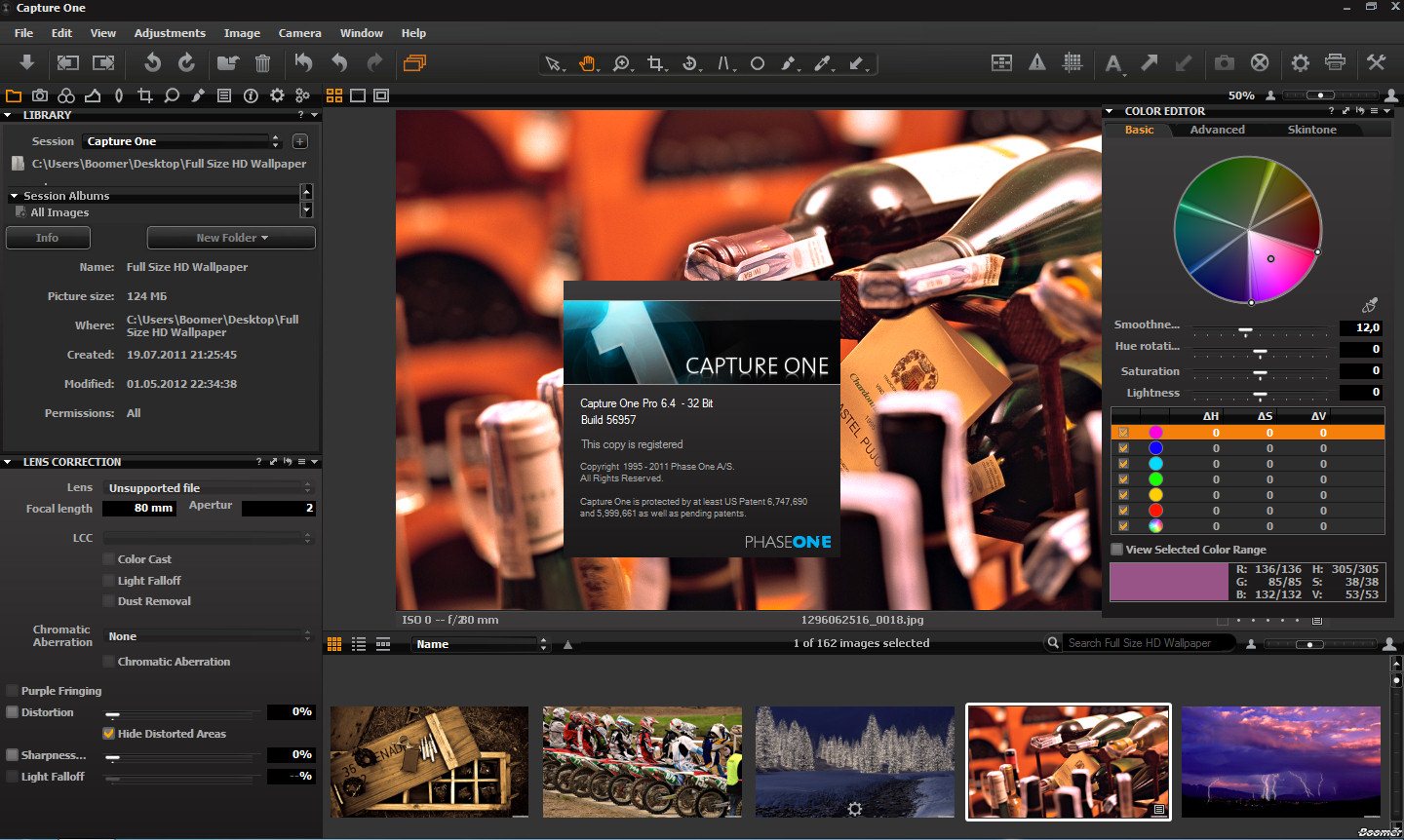 Имеет все профессиональные возможности, может работать с файлами любых камер.
Имеет все профессиональные возможности, может работать с файлами любых камер.